Page 1
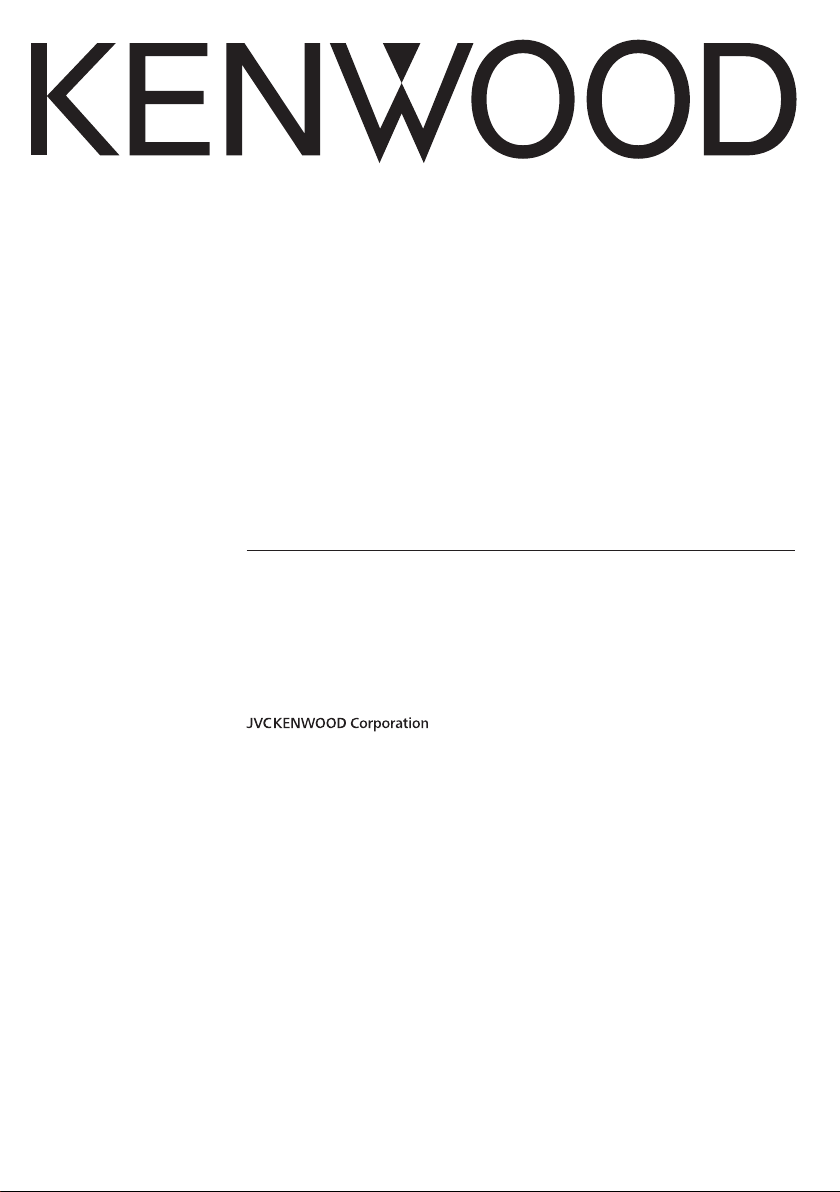
NAVIGAČNÍ SYSTÉM GPS
DNX7230DAB
DNX5230BT
DNX5230DAB
DNX4230BT
DNX4230DAB
NÁVOD K POUŽITÍ
NAVIGAČNÍHO SYSTÉMU
GPS
© IM366_Nav_E_Cs_00
Page 2
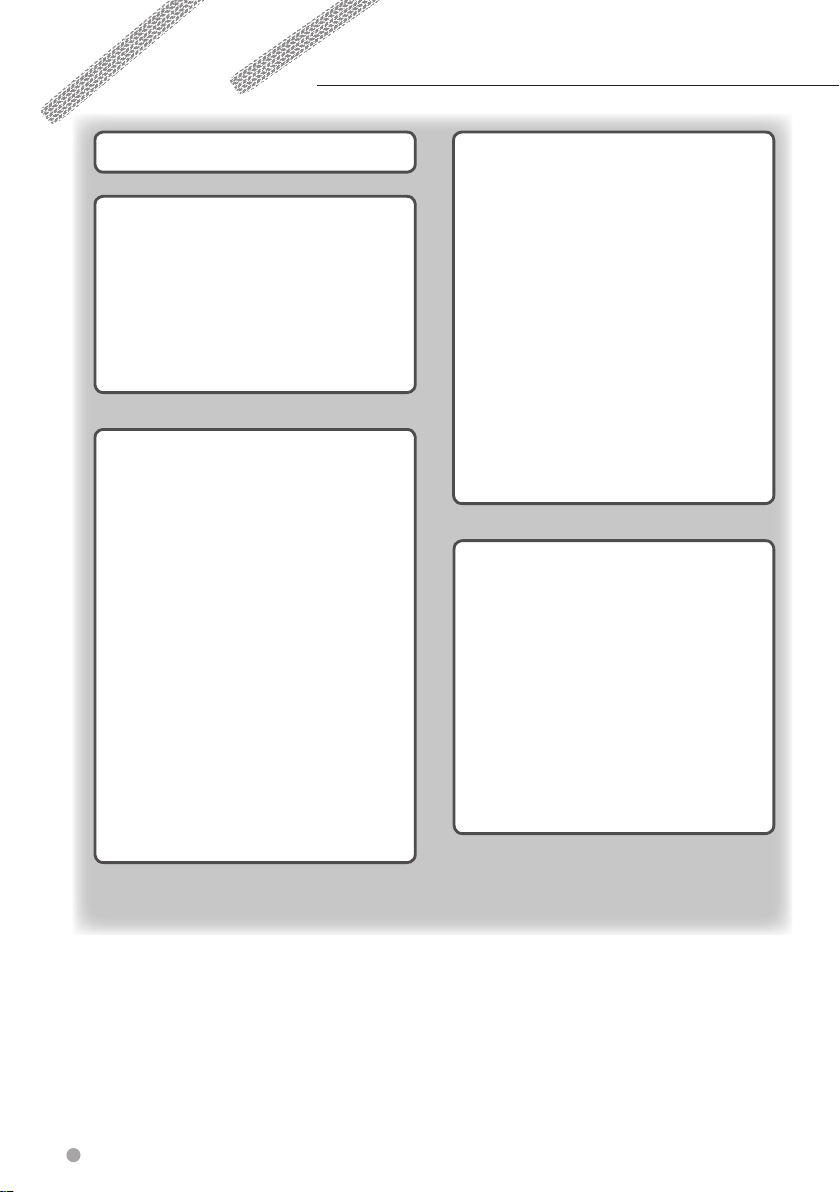
Obsah
Licenční dohody skoncovým uživatelem 4
Začínáme 10
Používání navigačního systému 10
Pomoc, když ji potřebujete 10
Hledání vtématech nápovědy 10
Ikony stavové lišty 10
Družicové signály 11
Příjem satelitních signálů GPS 11
Používání tlačítek na displeji 11
Používání klávesnice na displeji 11
Přidání zkratky 11
Odebrání zkratky 11
Hledání poloh 12
Hledání polohy podle kategorie 12
Vyhledávání vkategorii 12
Hledání polohy prostřednictvím řádku pro
vyhledávání 12
Změna oblasti vyhledávání 12
Hledání čerpacích stanic a cen 13
Hledání adresy 13
Hledání města 13
Hledání křižovatky 13
Hledání polohy pomocí souřadnic 14
Hledání polohy prohlížením mapy 14
Hledání polohy pomocí rychlého vyhledávání 14
Uložení domovské destinace 14
Cesta domů 15
Úprava informací o domovské destinaci 15
Hledání naposledy nalezených míst 15
Vymazání seznamu naposledy nalezených poloh 15
Hledání parkoviště 15
Nastavení simulované polohy 15
Uložení polohy 15
Uložení aktuální polohy 15
Zahájení trasy koblíbené poloze. 16
Úprava oblíbené polohy 16
Přiřazení kategorií koblíbené poloze 16
Odstranění oblíbené polohy 16
Navigace 17
Zahájení trasy 17
Náhled více tras 17
Jízda po trase 17
Používání navigační mapy 17
Přidání bodu ktrase 18
Použití objížďky 18
Zastavení trasy 18
Aktualizace rychlostních limitů 18
Používání navržených tras 18
Používání služeb u dálnice 18
Hledání služeb u dálnice 19
Navigace na dálnici 19
Používání funkce Najít vpředu 19
Funkce vyhnutí se silnicím 19
Přidání vlastní oblasti objížďky 19
Objížďka cesty 19
Deaktivování vlastních objížděk 19
Odstranění vlastních objížděk 20
Aktivace pokročilých objížděk 20
Použití objížďky kolem určitých oblastí 20
Navigace mimo silnice 20
Stránky Mapa 21
Přizpůsobení vrstev mapy 21
Zobrazení protokolu cesty 21
Změna datového pole mapy 21
Změna perspektivy mapy 21
Přizpůsobení tlačítek mapy 21
Odstranění tlačítek zmapy 21
Zobrazení seznamu odboček 22
Zobrazení celé trasy na mapě 22
Zobrazení další odbočky 22
Prohlížení křižovatek 22
Zobrazení dopravních upozornění 22
Zobrazení informací o cestě 22
Vynulování informací ocestě 23
Zobrazení aktuálních informací o poloze 23
Hledání služeb vokolí 23
Získání popisu trasy do aktuální polohy 23
2 Návod kpoužití navigačního systému GPS
Page 3

Používání aplikací 24
Informace o aplikaci Smar tphone Link 24
Stažení aplikace Smartphone Link 24
Připojení kaplikaci Smartphone Link 24
Odesílání polohy ztelefonu 24
Vypnutí hovorů během připojení 24
Informace o službách Garmin Live 25
Předplatné služeb Garmin Live 25
Informace ofunkci ecoRoute 25
Vytvoření profilu vozidla 25
Vynulování profilu vozidla 25
Kalibrace spotřeby paliva 25
Používání funkce ecoChallenge 26
Skóre funkce ecoChallenge 26
Skrytí skóre funkce ecoChallenge 26
Vynulování skóre 26
Zobrazení spotřeby paliva 26
Zpráva oujetých kilometrech 26
Zobrazení zprávy oujetých kilometrech 26
Export zprávy oujetých kilometrech 27
Nastavení tras smenší spotřebou paliva 27
Zobrazení zpráv myGarmin 27
Zobrazení předpovědi počasí 27
Zobrazení počasí poblíž jiného města 27
Zobrazení meteorologického radaru 27
Zobrazení upozornění na nepříznivé počasí 28
Kontrola stavu vozovky 28
Plánování cesty 28
Úprava plánu cesty 28
Navigace koblíbené trase 28
Úprava oblíbené cesty 28
Zobrazení předchozích tras a cílů 29
Použití světového času 29
Zobrazení mapy světa 29
Hledání parkoviště 29
Dopravní informace 30
Aktivaci předplatného pro dopravní informace 30
Porozumění dopravním informacím 30
Příjem dopravních informací pomocí aplikace
Smartphone Link 30
Informace oikoně Doprava 30
Doprava na vaší trase 31
Zobrazení dopravy na vaší trase 31
Ruční nastavení vyhnutí se husté dopravě na trase 31
Cesta jinou trasou 31
Zobrazení dopravy na mapě 31
Hledaní zpoždění na trase 31
Zobrazení dopravní nehody na mapě 31
Porozumění dopravním informacím 31
Informace o dopravních kamerách 32
Uložení dopravní kamery 32
Zobrazení dopravní kamery 32
Přidání předplatného pro dopravní informace 32
Přizpůsobení nastavení 33
Přizpůsobení navigačního systému 33
Změna nastavení mapy 33
Aktivace map 33
Změna nastavení navigace 33
Úprava nastavení displeje 33
Předvolby trasy 33
Aktualizace nastavení času 34
Nastavení jazyků 34
Přidání zabezpečení 34
Nastavení zařízení a soukromí 34
Obnovení nastavení 34
Dodatek 35
Aktualizace softwaru 35
Aktualizace mapových dat 35
Bezpečnostní kamery 35
Uživatelské ody zájmu (Points of Interest – POI) 36
Hledání bodů zájmu 36
Ikony použité vtéto příručce
Příručka obsahuje důležité bezpečnostní pokyny pro předcházení úrazům apotenciálně nebezpečným
situacím.
Text obsahuje zvláštní pokyny, dodatečná vysvětlení, omezení aodkazy na stránky.
Česky 3
Page 4

Licenční dohody skoncovým uživatelem
Softwarová licenční dohoda
POUŽÍVÁNÍM PŘÍSTROJE DNX7230DAB / DNX5230BT
/ DNX5230DAB / DNX4230BT / DNX4230DAB SE
ZAVAZUJETE RESPEKTOVAT PODMÍNKY NÁSLEDUJÍCÍ
SOFTWAROVÉ LICENČNÍ DOHODY. TUTO DOHODU SI
PROSÍM PEČLIVĚ PROČTĚTE.
Společnost Garmin Ltd. a její dceřiné společnosti
(dále jen „Garmin“) vám poskytují omezenou licenci
na užívání softwaru zabudovaného vtomto zařízení
vbinární použitelné podobě (dále jen „Software“) při
běžném provozu přístroje. Právní nárok, vlastnická práva
a práva související sduševním vlastnictvím tohoto
Softwaru zůstávají majetkem společnosti Garmin a/nebo
poskytovatelů třetích stran.
Tímto potvrzujete, že Software je majetkem společnosti
Garmin a/nebo poskytovatelů třetích stran a je chráněn
americkými zákony oautorských právech a mezinárodními
úmluvami oautorských právech. Dále potvrzujete, že
struktura, organizace a kód softwaru, pro který není
poskytnut zdrojový kód, jsou cenným obchodním
tajemstvím společností Garmin anebo poskytovatelů
třetích stran, a že zdrojový kód softwaru zůstává
cenným obchodním tajemstvím společností Garmin
anebo poskytovatelů třetích stran. Souhlasíte stím, že
Software ani jeho části nebudete dekompilovat, rozebírat,
upravovat, provádět zpětné sestavení nebo převádět
do formy čitelné pro člověka anebudete je využívat
kvytváření odvozených děl. Souhlasíte stím, že nebudete
exportovat nebo reexportovat Software do jiných zemí, a
tím porušovat zákony okontrole exportu Spojených států
amerických nebo zákony okontrole exportu jakýchkoli
jiných příslušných zemí.
Licenční dohoda společnosti NAVTEQ®
skoncovým uživatelem
Software, který je součástí produktu Garmin (dále jen
„Software“), je majetkem společnosti Garmin Ltd.
nebo jejích poboček (dále jen „Garmin“). Mapová data
poskytnutá třetí stranou, která jsou součástí produktu
Garmin nebo se dodávají společně sním (dále jen „Mapová
data“), jsou majetkem společnosti NAVTEQ North America
LLC anebo jejích poboček („NAVTEQ“) a společnost
Garmin na ně získala licenci. Společnost Garmin poskytuje
licenci rovněž na informace, text, zobrazení, grafiku,
fotografie, audio, video, zobrazení a další aplikace a data
od subdodavatelů (dále jen „Data obsahu poskytovaného
třetí stranou“). Mapová data a Data obsahu poskytovaného
třetí stranou dále společně jen jako „Data“. Jak Software tak
Data jsou chráněny autorskými zákony amezinárodními
smlouvami oautorských právech. Na Software a Data
se poskytují licence, neprodávají se. Software aData
jsou poskytovány vrámci následující licence apodléhají
následujícím podmínkám, které jsou uvedeny vdohodě
skoncovým uživatelem (dále jen „Vy“ a„Váš“) na jedné
straně aspolečností Garmin ajejími poskytovateli licence
(včetně poskytovatelů licence a dodavatelů) apobočkami
na straně druhé.
DŮLEŽITÁ INFORMACE: PŘED ZAHÁJENÍM POUŽÍVÁNÍ
TOHOTO PRODUKTU SI PEČLIVĚ PŘEČTĚTE TUTO
LICENČNÍ DOHODU. INSTALACÍ, KOPÍROVÁNÍM NEBO
JINOU FORMOU POUŽÍVÁNÍ TOHOTO PRODUKTU
POTVRZUJETE, ŽE JSTE SI TUTO LICENČNÍ DOHODU
PŘEČETLI ASOUHLASÍTE SJEJÍMI PODMÍNKAMI. POKUD
SPODMÍNKAMI NESOUHLASÍTE A CHCETE, ABY VÁM BYLA
VRÁCENA CELÁ ČÁSTKA, VRAŤTE KOMPLETNÍ PRODUKT
DO 7DNŮ OD DATA JEHO ZAKOUPENÍ (POKUD JSTE
ZAKOUPILI NOVÝ PRODUKT ) PRODEJCI, U NĚHOŽ JSTE
TENTO PRODUKT ZAKOUPILI.
Licenční podmínky
Společnost Garmin (dále jen „my“ nebo „nás“) poskytuje
přenosná média obsahující počítačový software (dále jen
„Software“) a zabudovaná nebo přiložená Data včetně
jakékoli online nebo elektronické dokumentace a tištěných
materiálů (pro účely této Licenční dohody společně
označovaných jako „Produkt“) a uděluje vám omezenou
nevýhradní licenci pro používání Produktu vsouladu
spodmínkami této Dohody. Souhlasíte, že budete tato
Data používat spolu sproduktem společnosti Garmin
výhradně pro osobní účely nebo případně pro interní
operace firmy anikoli pro středisko služeb, částečné
podílnictví na majetku, další prodej nebo jiné podobné
účely. Stejně tak, ale vrámci omezení stanovených
vnásledujících odstavcích, můžete tato Data kopírovat
pouze podle potřeby pro použití k(i) jejich zobrazení
a (ii) uložení za předpokladu, že neodeberete žádné
přiložené doložky o autorských právech a nebudete
žádným způsobem měnit Software ani Data. Souhlasíte,
že nebudete žádným jiným způsobem reprodukovat,
kopírovat, měnit, dekompilovat, rozebírat, provádět
zpětné sestavení ani vytvářet odvozené produkty žádné
části Produktu a nebudete jej převádět ani distribuovat
vjakékoli formě a kjakýmkoli účelům svýjimkou rozsahu
stanoveného zákonem. Společnost Garmin si rovněž
vyhrazuje právo kdykoli ukončit nabízení jakýchkoli dat
dodávaných jakýmkoli dodavatelem třetí strany, pokud
tento dodavatel přestane takovýto obsah dodávat
nebo pokud zjakéhokoli důvodu vyprší smlouva mezi
společností Garmin a tímto dodavatelem.
Omezení. Svýjimkou případů, kdy vám bylo společností
Garmin výslovně uděleno oprávnění kpoužívání abez
omezení na předchozí odstavce, nemáte povolení používat
tato Data sjinými produkty, systémy nebo nainstalovanými
aplikacemi nebo je jinak propojovat při komunikaci se
zařízeními aprodukty, které mají možnost vysílání, správy
vozových parků nebo podobnými aplikacemi, kde se Data
používají vcentrálním řídicím středisku pro dispečink
vozového parku. Dále se zakazuje pronajímat nebo
poskytovat leasing na Data nebo produkty společnosti
Garmin obsahující Data jiné osobě nebo třetí straně.
Pronajímání takových produktů mají povoleny pouze ty
autopůjčovny, které mají od společnosti Garmin výslovné
písemné povolení pronajímat svým zákazníkům produkty
společnosti Garmin, které obsahují Data.
4 Návod kpoužití navigačního systému GPS
Page 5
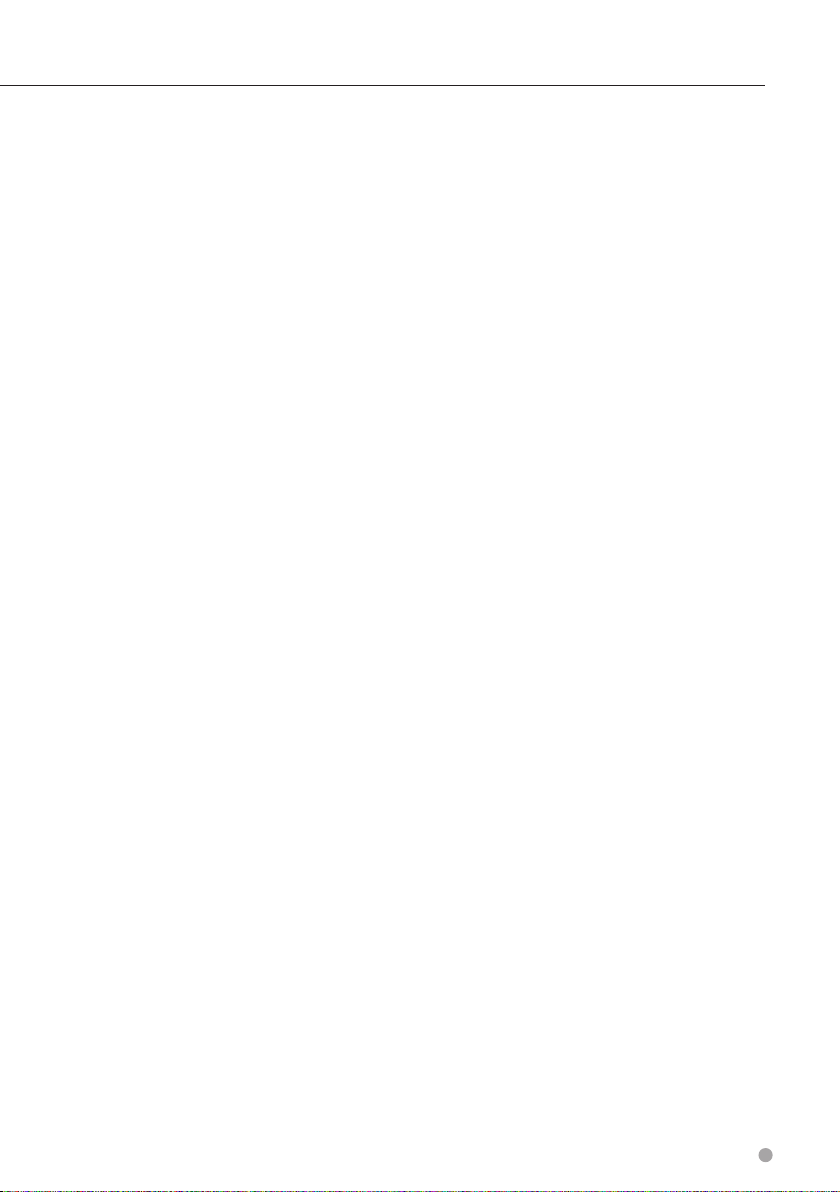
Bez záruky. Tento Produkt (včetně Dat) je poskytován
„tak, jak je“ a souhlasíte stím, že jej budete používat na
vlastní riziko. Společnost Garmin a její poskytovatelé licencí
(a jejich poskytovatelé licencí a dodavatelé) neposkytují
žádné záruky, vyjádření ani prohlášení jakéhokoli druhu, ať
již vyjádřená nebo předpokládaná, vyplývající ze zákona
nebo jiných ustanovení včetně, ale bez omezení na
obsah, kvalitu, přesnost, úplnost, efektivitu, spolehlivost,
obchodovatelnost, vhodnost pro určitý účel, používání
nebo výsledky odvozené zpoužívání Produktu nebo že
budou Data či server nepřerušovaná či bezchybná.
Zřeknutí se záruky. SPOLEČNOST GARMIN A JEJÍ
POSKYTOVATELÉ LICENCÍ (VČETNĚ JEJICH POSKYTOVATELŮ
LICENCÍ A DODAVATELŮ) SE ZŘÍKAJÍ VEŠKERÝCH ZÁRUK,
AŤ JIŽ VÝSLOVNÝCH ČI KONKLUDENTNÍCH, ZA KVALITU,
VÝKON, OBCHODOVATELNOST, VHODNOST PRO
URČITÝ ÚČEL NEBO NEPORUŠOVÁNÍ. ŽÁDNÉ ÚSTNÍ ANI
PÍSEMNÉ DOPORUČENÍ NEBO INFORMACE POSKYTNUTÉ
SPOLEČNOSTÍ GARMIN NEBO JEJÍMI DODAVATELI A
POSKYTOVATELI LICENCE NEPŘEDSTAVUJÍ ZÁRUKU A
NELZE NA NĚ VTOMTO SMĚRU SPOLÉHAT. TOTO ZŘEKNUTÍ
SE ZÁRUK JE NEZBYTNOU PODMÍNKOU TÉTO DOHODY.
Některé státy, oblasti aúzemí neumožňují určitá vyloučení
ze záruky. Vtomto rozsahu se na vás výše uvedená
vyloučení tedy nemusí vztahovat.
Zřeknutí se odpovědnosti. SPOLEČNOST GARMIN
A JEJÍ POSKYTOVATELÉ LICENCE (VČETNĚ JEJICH
POSKYTOVATELŮ LICENCE A DODAVATELŮ) NENESE VŮČI
VÁM ODPOVĚDNOST VNÁSLEDUJÍCÍCH PŘÍPADECH:
POKUD JDE O JAKÉKOLI UPLATNĚNÍ NÁROKU, POŽADAVKU
NEBO ŽALOBY BEZ OHLEDU NA POVAHU PŘÍČINY
TAKOVÉHO NÁROKU, POŽADAVKU NEBO ŽALOBY
UVÁDĚJÍCÍCH JAKOUKOLI ÚDAJNOU ZTRÁTU, ÚRAZ
ČI NÁHRADU ŠKOD, AŤ JIŽ PŘÍMÉ NEBO NEPŘÍMÉ, JEŽ
MOHOU VYPLÝVAT ZPOUŽITÍ NEBO DRŽENÍ INFORMACÍ,
ANI JINÝ UŠLÝ ZISK ČI ZTRÁTU, VÝNOS, SMLOUVU ČI
ÚSPORY, ANI ZA ŽÁDNÉ JINÉ PŘÍMÉ, NEPŘÍMÉ, NÁHODNÉ,
ZVLÁŠTNÍ NEBO NÁSLEDNÉ ŠKODY PLYNOUCÍ ZVAŠEHO
POUŽÍVÁNÍ NEBO NESCHOPNOSTI POUŽÍVAT TY TO
INFORMACE, ZA ŽÁDNÉ ZÁVADY NA DATECH NEBO
INFORMACÍCH ČI ZA PORUŠENÍ TĚCHTO PODMÍNEK
UVEDENÝCH VŽALOBĚ O SPLNĚNÍ SMLOUVY NEBO
VŽALOBĚ O PŘEČIN NEBO NA ZÁKLADĚ ZÁRUKY, A TO
ANI VPŘÍPADĚ, ŽE SPOLEČNOST GARMIN NEBO JEJÍ
POSKYTOVATELÉ LICENCE BYLI NA MOŽNOST TAKOVÝCHTO
ŠKOD PŘEDEM UPOZORNĚNÍ. CELKOVÁ ODPOVĚDNOST
SPOLEČNOSTI GARMIN A JEJÍCH POSKYTOVATELŮ LICENCE
VRÁMCI ZÁVAZKŮ PLYNOUCÍCH ZTÉTO DOHODY NEBO
JINÝCH DOHOD VZTAHUJÍCÍCH SE KPRODUKTU NEBO
DATŮM SPOLEČNOSTI GARMIN NEPŘEKROČÍ ČÁSTKU
1,00USD. Některé státy, oblasti aúzemí neumožňují určitá
vyloučení ze záruky nebo omezení škody. Vtomto rozsahu
se na vás výše uvedená vyloučení tedy nemusí vztahovat.
Zřeknutí se podpory. Reference na jakékoli produkty,
služby, procesy, hypertextové odkazy na třetí strany nebo
jiná Data podle obchodních názvů, ochranných známek,
výrobce, dodavatele nebo jiných prostředků nemusí nutně
představovat nebo zahrnout jeho podporu, sponzorování
nebo doporučení společností Garmin či jejími
poskytovateli licencí. Informace oproduktech aslužbách
jsou výhradní zodpovědností jednotlivých dodavatelů.
Název alogo NAVTEQ, obchodní známky aloga NAVTEQ
aNAVTEQ ON BOARD avšechny další obchodní značky
anázvy značek, které jsou majetkem společnosti NAVTEQ
North America LLC, nemohou být využívány komerčním
způsobem bez předchozího písemného souhlasu
společnosti NAVTEQ.
Kontrola vývozu. Souhlasíte, že nebudete ze žádného
místa exportovat jakoukoli část Dat, která vám byla
poskytnuta nebo jakýkoli produkt, který vám byl
přímo poskytnut svýjimkou shody se všemi licencemi
a schváleními vyžadovanými na základě příslušných
vývozních zákonů, pravidel a směrnic.
Odškodnění. Souhlasíte, že odškodníte, budete chránit
a udržovat společnost Garmin a její poskytovatele
licence (včetně příslušných poskytovatelů licencí,
dodavatelů, zplnomocněných zástupců, poboček,
sesterských společností a příslušných funkcionářů,
ředitelů, zaměstnanců, vlastníků akcií, agentů a zástupců
jednotlivých uvedených institucí) zdarma a bezpečně
před jakýmkoliv závazkem, ztrátou, poraněním (včetně
poranění vedoucích kúmrtí), požadavků, akcí, nákladů,
výdajů nebo prohlášení jakéhokoliv typu či druhu včetně,
ale bez omezení na poplatky advokátům plynoucí znebo
související sjakýmkoliv vaším použitím či vlastnictvím
Produktu (včetně Dat).
Kanadská mapová data. Mapová data pro Kanadu
mohou obsahovat nebo odrážet data poskytovatelů
licence, včetně Jejího Veličenstva a Kanadské pošty. Na
tato data je poskytována licence na bázi „tak jak jsou“.
Poskytovatelé licencí, včetně Jejího Veličenstva a Kanadské
pošty, neudílejí žádné garance, nečiní prohlášení ani záruky
týkající se těchto dat, výslovné ani konkludentní, vyplývající
ze zákona apod., zejména pokud jde o účinnost, úplnost,
přesnost či vhodnost pro určitý účel. Poskytovatelé
licencí, včetně Jejího Veličenstva a Kanadské pošty,
nenesou žádnou odpovědnost ve vztahu kjakémukoli
nároku, požadavku či žalobě, bez ohledu na povahu
příčiny takového nároku, požadavku či žaloby, uvádějících
údajnou ztrátu, úraz či náhradu škod, a to přímé či
nepřímé, které mohou vyplynout zpoužívání či držení dat
nebo Mapových dat. Poskytovatelé licencí, včetně Jejího
Veličenstva a Kanadské pošty, nenesou odpovědnost za
ztrátu tržeb či smluv ani za následnou ztrátu jakéhokoli
druhu vyplývající zjakékoli vady na datech nebo
Česky 5
Page 6
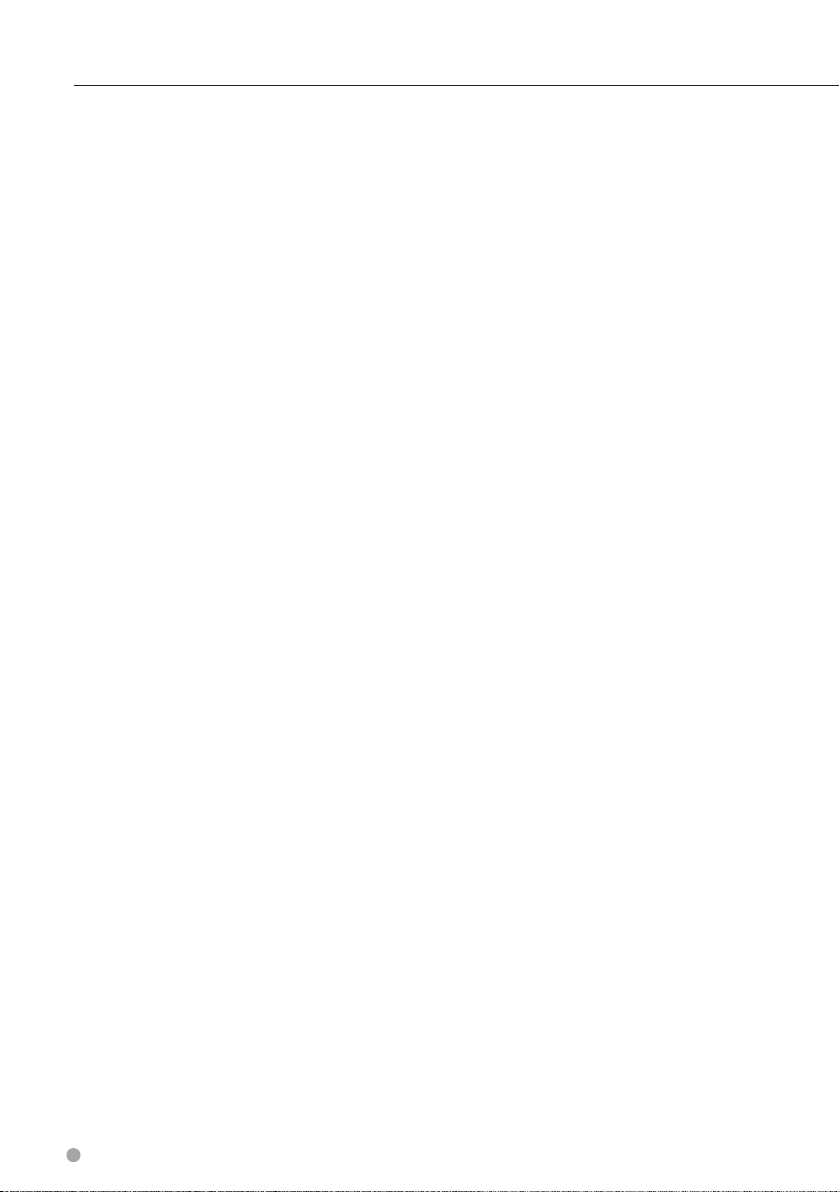
Licenční dohody skoncovým uživatelem
Mapových datech. Poskytovatele licencí, zejména Její
Veličenstvo královna, Ministr přírodních zdrojů Kanady a
Kanadská pošta, jejich vedoucí pracovníci, zaměstnanci a
zástupci, odškodníte a ochráníte před jakýmkoli nárokem,
požadavkem či žalobou, bez ohledu na povahu příčiny
takového nároku, požadavku či žaloby, uvádějící údajnou
ztrátu, náklady, výdaje, náhrady škod či úraz (včetně
smrtelných úrazů) vyplývajících zpoužívání či držení
dat nebo Mapových dat. Podmínky obsažené vtomto
oddílu jsou dodatkem ke všem právům a závazkům
stran stanovených vtéto Dohodě. Pokud je jakékoliv
zustanovení vtomto oddílu nekonzistentní snebo
vrozporu sjakýmkoliv jiným ustanovením této Dohody,
jsou směrodatná ustanovení vtomto oddíle.
Mapová data Spojených států. Společnost NAVTEQ
je držitelem nevýhradní licence udělené společností
United States Postal Service® ke zveřejňování a prodeji
informací opoštovních směrovacích číslech – služba
ZIP+4®. ©United States Postal Service®2010. Ceny nejsou
stanovovány, určovány nebo schvalovány společností
United States Postal Service®. Následující ochranné známky
a registrace jsou ve vlastnictví společnosti USPS:United
States Postal Service, USPS a ZIP+4.
Kanadská mapová data. Mapová data pro Kanadu
zahrnují informace použité se svolením kanadských úřadů,
včetně úřadů Jejího Veličenstva ©Her Majesty a ©Queen's
Printer for Ontario, společnosti ©Canada Post, databáze
GeoBase®, ministerstva pro přírodní zdroje ©Department
of Natural Resources Canada. Všechna práva vyhrazena.
Australská mapová data. Mapová data pro Austrálii jsou
založena na datech, na které získala společnost NAVTEQ
licenci od společnosti PSMA Australia Limited (www.psma.
com.au). Dále produkt zahrnuje data chráněná autorským
právem společností © 2010 Telstra Corporation Limited,
GM Holden Limited, Intelematics Australia Pty Ltd, Sentinel
Content Pty Limited a Continental Pty Ltd. Pokud Produkt
používá kódy systému RDS-TMC obsažené vMapových
datech, jsou tyto kódy umístění dopravy chráněny
autorským právem společnosti © 2010 Telstra Corporation
Limited a jejích poskytovatelů licence.
Doba platnosti. Tato Dohoda je platná, dokud (i) není
období odběru ukončeno (vámi nebo společností Garmin)
nebo neskončí platnost odběru nebo (ii) společnost
Garmin neukončí tuto Dohodu zjakéhokoli důvodu
včetně, ale bez omezení na situace, kdy společnost Garmin
zjistí, že došlo kporušení některé zpodmínek uvedených
vtéto Dohodě. Dále bude tato Dohoda okamžitě
ukončena při ukončení dohody mezi společností Garmin
a některou třetí stranou, od které společnost Garmin
obdržela licenci na data.
Celý text dohody. Tyto podmínky představují celý text
dohody mezi společností Garmin (a jejími poskytovateli
licence a dodavateli) a vámi, která se vztahuje na výše
uvedený předmětný produkt, a je zcela nadřazena jakékoli
a všem písemným nebo ústním dohodám dříve existujícím
mezi námi bez ohledu na tento předmětný produkt.
Rozhodující právo.
(a) Data společnosti NAVTEQ používaná vEvropské unii
Výše uvedené podmínky se řídí zákonem státu
Nizozemsko, aniž by to mělo vliv na (i) ustanovení plynoucí
zkonfliktu zákonů nebo (ii) Konvence Spojených národů
osmlouvách pro mezinárodní prodej zboží, jejichž
uplatnění je tímto výslovně vyloučeno. Souhlasíte, že
soudnímu úřadu státu Nizozemsko předložíte jakékoli a
všechny spory, nároky a žaloby plynoucí zDat společnosti
NAVTEQ poskytnutých podle této dohody nebo snimi
související.
(b) Data společnosti NAVTEQ pro Severní Ameriku ajiná
data společnosti NAVTEQ mimo Evropskou unii
Výše uvedené podmínky se řídí zákonem státu Illinois,
aniž by to mělo vliv na (i) ustanovení plynoucí zkonfliktu
ustanovení zákonů nebo (ii) Konvence Spojených národů
osmlouvách pro mezinárodní prodej zboží, jejichž
uplatnění je tímto výslovně vyloučeno. Souhlasíte, že
soudnímu úřadu státu Illinois předložíte jakékoli a všechny
spory, nároky a žaloby plynoucí zDat společnosti NAVTEQ
poskytnutých podle této dohody nebo snimi související.
(c) Spory, nároky a žaloby netýkající se dat společnosti
NAVTEQ
Výše uvedené podmínky se řídí zákony státu Kansas, a
to bez uplatnění (i) ustanovení konfliktu zákonů nebo
(ii) Konvence Spojených národů o smlouvách pro
mezinárodní prodej zboží, jejichž uplatnění je tímto
výslovně vyloučeno. Souhlasíte, že soudnímu úřadu státu
Kansas předložíte jakékoliv a všechny spory, nároky a akce
plynoucí zDat udělených touto dohodou nebo snimi
související.
Vládní koncoví uživatelé. Je-li koncovým uživatelem
agentura, vládní resort nebo jiná organizační jednotka
vlády Spojených států amerických nebo je-li Produkt zcela
či částečně financován vládou Spojených států, pak platí,
že používání, duplikování, reprodukce, vydávání, změny,
odhalení nebo přenos Produktu a přiložené dokumentace
podléhají omezením stanoveným ve smlouvě DFARS
6 Návod kpoužití navigačního systému GPS
Page 7
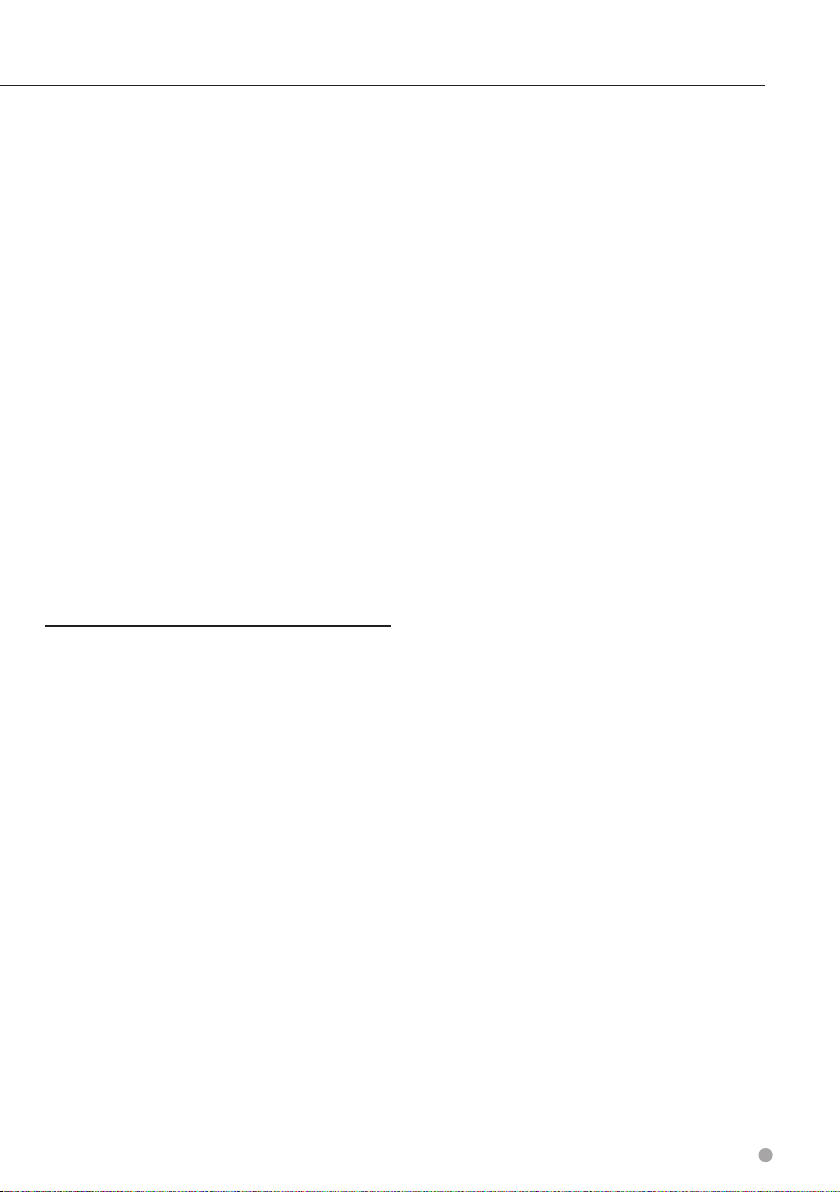
252.227-7014(a)(1) (červenec 1995) (definice komerčního
počítačového softwaru DOD), DFARS 27.7202-1 (zásady
DOD pro komerční počítačový software), FAR 52.227-19
(červenec 1987) (doložka opočítačovém softwaru pro
civilní agentury), DFARS 252.227-7015 (listopad 1995)
(technické údaje DOD – doložka otechnických údajích);
FAR 52.227-14 Nahrazuje doložky I, II aIII (JUN 1987)
(doložka o technických údajích pro občanské agentury
a nekomerční počítačový software); a smlouvy FAR
12.211 a FAR 12.212 (získání komerční položky). Vpřípadě
konfliktu mezi jakýmikoli ustanoveními smluv FAR aDFARS
zde uvedených ajejich Licence je určující výklad, který
poskytuje vyšší omezení vládních pravidel. Dodavatelem/
výrobcem jsou společnosti Garmin International, Inc., 1200
East 151st Street, Olathe, KS 66062, USA a NAVTEQ North
America LLC, 425 West Randolph Street, Chicago, Illinois
60606 USA.
Garmin® je obchodní značka společnosti Garmin Ltd.
nebo jejích dceřiných společností registrovaná vUSA a
dalších zemích. Tyto ochranné značky nelze používat bez
výslovného souhlasu společnosti Garmin.
NAVTEQ je ochranná známka vUSA a dalších zemích.
Všechny ostatní názvy společností aochranné známky
uvedené nebo zmíněné odkazem vtéto dokumentaci
jsou majetkem jejich příslušných vlastníků. Všechna práva
vyhrazena.
Česky 7
Page 8
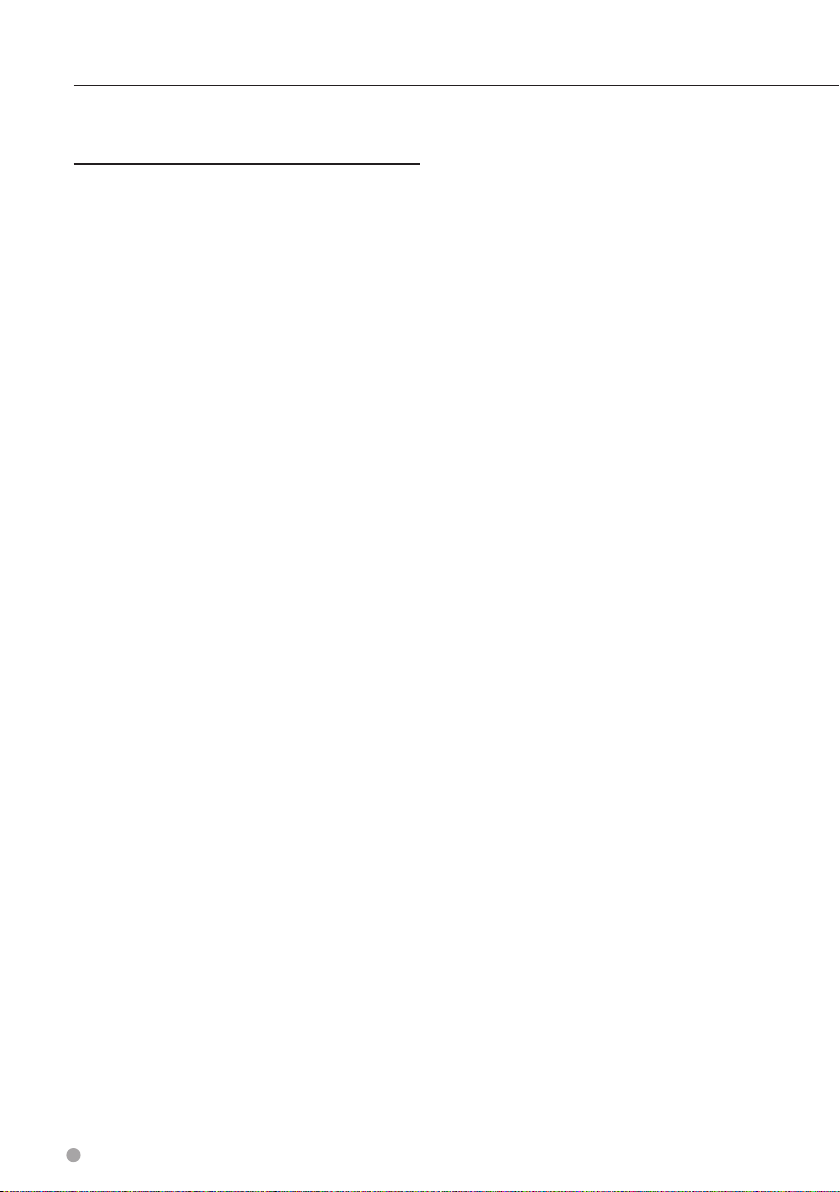
Licenční dohody skoncovým uživatelem
Licenční dohoda společnosti NAVTEQ Traffic™
skoncovým uživatelem
Váš produkt Garmin může být vybaven pro příjem
informací o dopravě. Pokud je takto vybaven, vztahují se na
používání produktu Garmin následující podmínky.
Společnost NAVTEQ North America LLC anebo její
přidružené společnosti včetně Traffic.com (dále jen
„NAVTEQ“) vlastní práva kúdajům o dopravních
nehodách (dále jen „Dopravní informace“) a ksíti RDS/
TMC, prostřednictvím které jsou dodávána do produktu
společnosti Garmin. Přihlášením se kodběru, přijetím
či jiným získáním přístupu kDopravním informacím
potvrzujete, že jste si přečetli tuto dohodu, že jí rozumíte,
a že souhlasíte stím, aby pro vás její podmínky byly
závazné a že je vám nejméně 18let. Pokud nesouhlasíte
spodmínkami této dohody, odmítněte přihlášení kodběru
nebo, pokud je přihlášení součástí produktu společnosti
Garmin, a chcete, aby vám byla vrácena celá částka, vraťte
produkt do 7dnů prodejci, u něhož jste produkt zakoupili.
Souhlasíte, že budete Dopravní informace používat spolu
sproduktem společnosti Garmin výhradně ksoukromým,
nekomerčním účelům a nikoli pro středisko služeb,
částečné podílnictví na majetku nebo kpodobným
účelům. Žádnou část Dopravních informací nesmíte
žádným způsobem upravovat, kopírovat, skenovat,
dekompilovat, provádět jejich zpětnou analýzu či je
převádět ze zdrojového kódu ani používat jakýkoli jiný
způsob, jak jakoukoli část Dopravních informací rozmnožit,
zkopírovat, znovu zveřejnit, přenést či šířit. Souhlasíte
stím, že společnost NAVTEQ (a její přidružené společnosti)
a společnost Garmin Ltd. (a její dceřiné společnosti)
odškodníte, ochráníte a obhájíte vůči všem nárokům,
náhradám škod, nákladům nebo jiným výdajům, které
vzniknou přímo nebo nepřímo vdůsledku (a) vašeho
neoprávněného používání Dopravních informací nebo
neoprávněného používání sítě RDS/TMC, (b) vašeho
porušení této dohody anebo (c) vašich neoprávněných
nebo nezákonných aktivit vsouvislosti stouto dohodou.
Dopravní informace jsou pouze informativní. Přebíráte
veškerá rizika související sužíváním. Společnosti NAVTEQ
(a její přidružené společnosti), Garmin Ltd. (a její dceřiné
společnosti) a jejich dodavatelé nečiní žádná prohlášení
o obsahu, dopravních podmínkách a stavu silnic,
použitelnosti tras či rychlosti.
Dopravní informace se poskytují „tak, jak jsou“ a souhlasíte
stím, že je budete používat na vlastní riziko. Společnosti
NAVTEQ (a její přidružené společnosti), Garmin Ltd. (a její
dceřiné společnosti) neposkytují žádnou záruku vhodnosti
nebo slučitelnosti Dopravních informací sproduktem
společnosti Garmin ani žádnou záruku, že Dopravní
informace budou po integraci a připojení krozhraní
produktu Garmin správně fungovat. Dále společnosti
NAVTEQ (a její přidružené společnosti), Garmin Ltd. (a její
dceřiné společnosti) neposkytují žádnou záruku týkající se
spolehlivost, přesnosti, obsažnosti a úplnosti Dopravních
informací, které občas mohou obsahovat nepřesnosti
anebo chyby. Vmaximálním rozsahu povoleném
příslušnými zákony jsou tímto výslovně zamítnuty a
vyloučeny všechny záruky libovolného druhu týkající se
Dopravních informací, zejména záruky obchodovatelnosti,
vhodnosti pro určitý účel, přesnosti nebo úplnosti
Dopravních informací anebo neexistence virů.
Společnosti NAVTEQ (a její přidružené společnosti),
GarminLtd. (a její dceřiné společnosti) a jejich dodavatelé
se zříkají veškeré odpovědnosti za případnou ztrátu,
úraznebo škodu vyplývající zpoužívání nebo nemožnosti
používat produkt Garmin a Dopravní informace vdůsledku
povětrnostních problémů, poškození vysílačů anebo jiné
vysílací infrastruktury, přírodní katastrofy anebo vdůsledku
nespolehlivosti, neúplnosti či nepřesnosti Dopravních
informací. Společnost NAVTEQ (a její přidružené
společnosti), Garmin Ltd. (a její dceřiné společnosti) a jejich
dodavatelé nebude vžádném případě odpovědné vůči
vám ani jiné straně za kompenzační, nepřímé, náhodné,
zvláštní nebo následné škody (zejména nepřímé, přímé,
zvláštní, represivní nebo exemplární škody vyplývající
ze ztráty obchodu, ušlého zisku, přerušení podnikání
nebo ztráty obchodních informací), vzniklé vsouvislosti
spoužíváním nebo nemožností používat produkt
Garmin nebo Dopravní informace, a to ani vpřípadě,
žespolečnosti NAVTEQ nebo Garmin byly na možnost
těchto škod upozorněny.
Doprava. Pokud si zakoupíte produkt společnosti
Garmin, vněmž jsou předem uloženy „celoživotní“ nebo
„jednorázové“ Dopravní informace, získáte dopravní
informace na dobu životnosti přijímače dopravních
informací společnosti Garmin (pokud vlastníte kompatibilní
zařízení Garmin GPS) nebo po dobu, kdy bude společnost
Garmin přijímat Dopravní informace od dodavatele
obsahu, podle toho, která doba bude kratší. Pokud porušíte
jakoukoli podmínku této dohody, může společnost Garmin
vaše předplatné kodběru dopravních informací ihned
ukončit. Vaše předplatné za dopravu nelze převést na jinou
osobu nebo na jiný produkt společnosti Garmin.
Rozhodující právo. Výše uvedené podmínky se řídí
zákonem státu Illinois, aniž by to mělo vliv na (i) ustanovení
plynoucí zkonfliktu ustanovení zákonů nebo (ii) Konvence
Spojených národů o smlouvách pro mezinárodní prodej
zboží, jejichž uplatnění je tímto výslovně vyloučeno.
Souhlasíte, že soudnímu úřadu státu Illinois předložíte
jakékoli a všechny spory, nároky a žaloby plynoucí
zDopravních informací poskytnutých podle této dohody
nebo snimi související.
Vládní koncoví uživatelé. Pokud Dopravní informace
získává vláda Spojených států amerických nebo jiný
subjekt, který se snaží uplatnit či uplatňuje práva podobná
právům běžně nárokovaným vládou Spojených států
nebo jsou dopravní informace získávány jejich jménem,
pak jsou data „komerčním předmětem“ tak, jak tento
termín definuje zákon č. 48 C.F.R. (dále jen „FAR“) § 2.101,
je na ně poskytnuta licence podle této dohody a dodané
nebo jinak poskytnuté Dopravní informace budou
příslušným způsobem označeny a vyznačeny následujícím
„Upozorněním o užívání“ a bude snimi nakládáno
vsouladu stímto Upozorněním:
8 Návod kpoužití navigačního systému GPS
Page 9
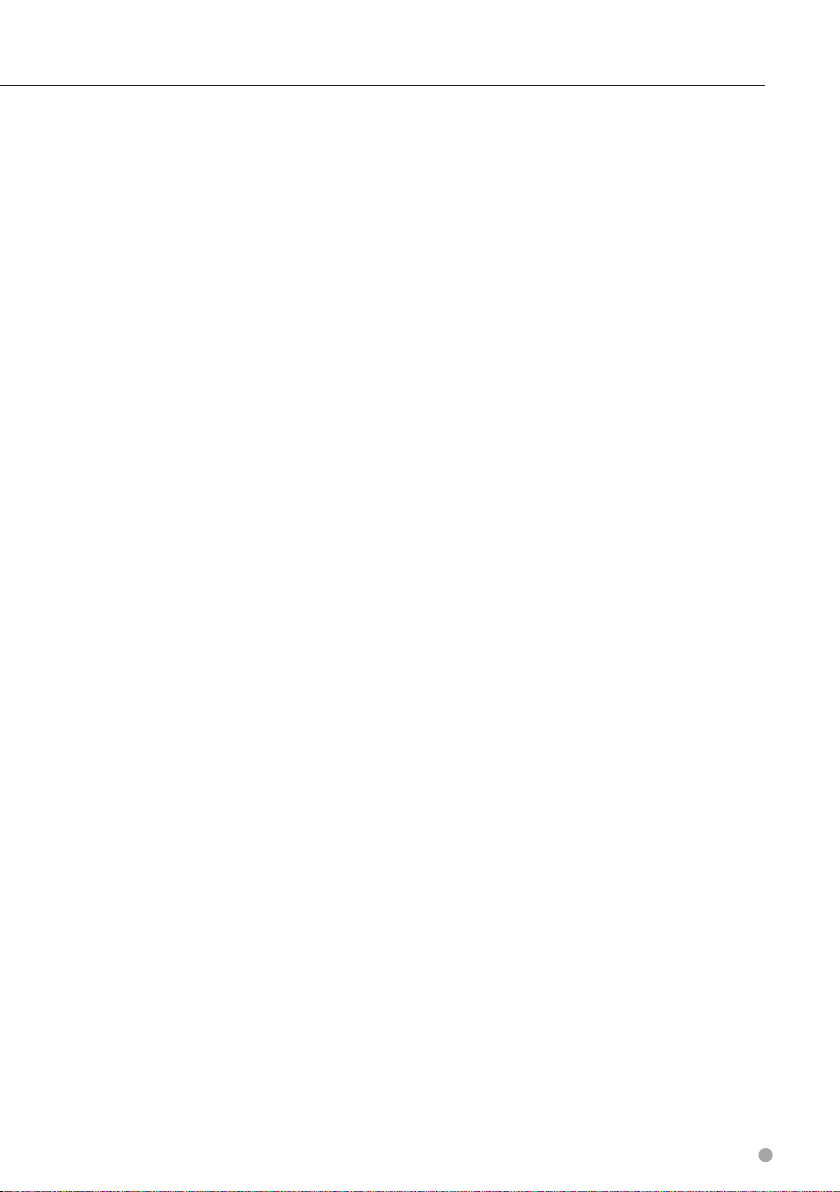
Upozornění o užívání
Název dodavatele (výrobce/subdodavatele): NAVTEQ
Adresa dodavatele (výrobce/subdodavatele): 425 West Randolph
Street, Chicago, Illinois 60606
Tato data jsou komerčním předmětem, jak definuje FAR, § 2.101,
a podléhají podmínkám licenční dohody skoncovým uživatelem
společnosti NAVTEQ Traffic™, na základě které byla tato data
poskytnuta.
© 2011 NAVTEQ; © 2011 Traffic.com – Všechna práva vyhrazena.
Pokud vedoucí pracovník uzavírající smlouvu, federální vládní
agentura či jiný úředník federální vlády odmítne používat zde
uvedený popisek, musí tento vedoucí pracovník, federální vládní
agentura či jiný úředník federální vlády informovat společnost
NAVTEQ před uplatněním dalších či alternativních práv ve vztahu
kDopravním informacím.
NAVTEQ a Traffic.com jsou ochrannými známkami vUSA a dalších
zemích. © 2011 NAVTEQ; © 2011 Traffic.com. Všechna práva
vyhrazena.
Česky 9
Page 10

Začínáme
Při prvním použití navigačního systému Kenwood Navigation System budete muset systém nastavit. Menu Nápověda
poskytuje další informace.
VAROVÁNÍ
Varování adalší důležité informace naleznete včásti
„Bezpečnostní pokyny adůležité informace“ veStručném
návodu kobsluze.
⁄
• Snímky obrazovky zobrazené vtomto návodu nemusí přesně
odpovídat obrazovkám vašeho navigačního systému. Obrázk y
použité vtomto návodu slouží pouze pro vaši referenci.
Používání navigačního systému
Kompletní informace oaudiosystému naleznete vdalších
návodech ksystémům Kenwood.
➊
➋
• Stisknutím ikony ➊ zahájíte práci snavigačním systémem.
• Při navigaci zobrazuje ikona
používání audiosystému zobrazuje tato část informace navigace.
➋ audiosystém Kenwood. Při
Pomoc, když ji potřebujete
Výběrem možnosti Aplikace > Nápověda můžete
zobrazit informace o používání zařízení.
Hledání vtématech nápovědy
Vyberte možnost Aplikace > Nápověda > .
Ikony stavové lišty
Stavová lišta se nachází vhorní části hlavního menu. Ikony
na stavové liště zobrazují informace o funkcích vzařízení.
Volbou některých ikon lze změnit nastavení nebo zobrazit
další informace.
Stav signálu GPS.
Aktuální čas.
Stav aplikace Smartphone Link
(zobrazuje se při připojení kaplikaci
Smartphone Link). Viz (strana 24).
10 Návod kpoužití navigačního systému GPS
Page 11
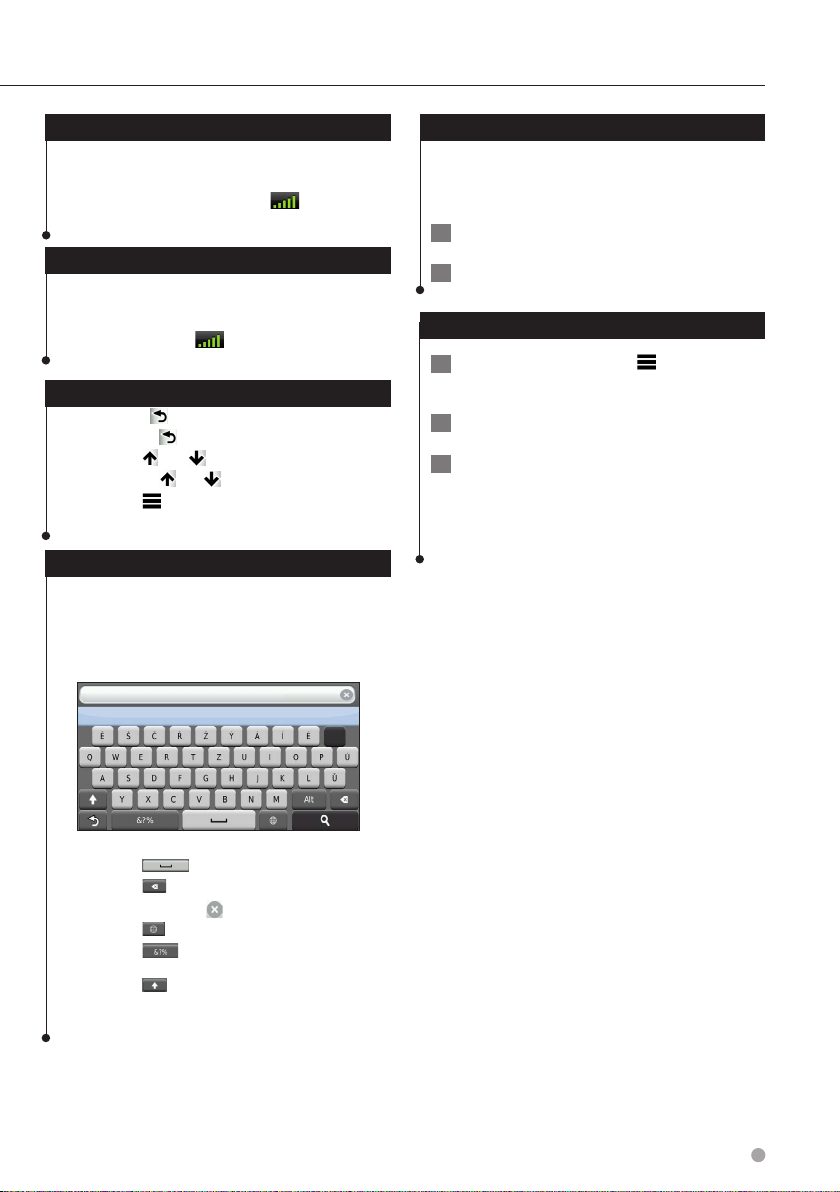
Družicové signály
Po nastartování vozidla začne navigační systém vyhledávat
družicové signály. Systém bude možná potřebovat
kvyhledání družicových signálů nezastíněný výhled na
oblohu. Pokud je alespoň jeden pruh
zelený, systém
přijímá satelitní signály.
Příjem satelitních signálů GPS
Další informace osystému GPS naleznete na stránce
www.garmin.com/aboutGPS.
Vyberte možnost
.
Používání tlačítek na displeji
• Výběrem tlačítka se vrátíte do hlavního menu.
• Podržením tlačítka
• Volbou tlačítka
• Podržením tlačítka
• Volbou tlačítka
obrazovku.
se rychle vrátíte do hlavního menu.
nebo zobrazíte více možností.
nebo umožníte rychlejší procházení.
zobrazíte menu možností pro aktuální
Používání klávesnice na displeji
Chcete-li změnit rozložení klávesnice, naleznete další
informace včásti Nastavení jazyka (strana 34).
Jakmile se objeví klávesnice na displeji, vyberte
písmeno nebo číslo, které chcete zadat.
Přidání zkratky
Do menu Kam vést? je možné přidat zkratky. Zkratka
může odkazovat na polohu, kategorii nebo na nástroj pro
vyhledávání. Menu Kam vést? může obsahovat až 36ikon
zkratek.
1 Zvolte možnost Kam vést? > Přidat zkratku.
2 Vyberte položku.
Odebrání zkratky
1 Zvolte možnost Kam vést? > > Odebrat
zkratky.
2 Vyberte zkratku, kterou chcete odebrat.
3 Opětovným výběrem zkratku potvrďte.
• Výběrem ikony přidáte mezeru.
• Výběrem ikony
• Výběrem a podržením ikony
• Výběrem ikony
• Výběrem ikony
interpunkční znaménka.
• Výběrem ikony
odstraníte znak.
smažete celé zadání.
vyberete režim jazyka klávesnice.
zadáte speciální znaky, například
změníte velikost znaků.
Česky 11
Page 12
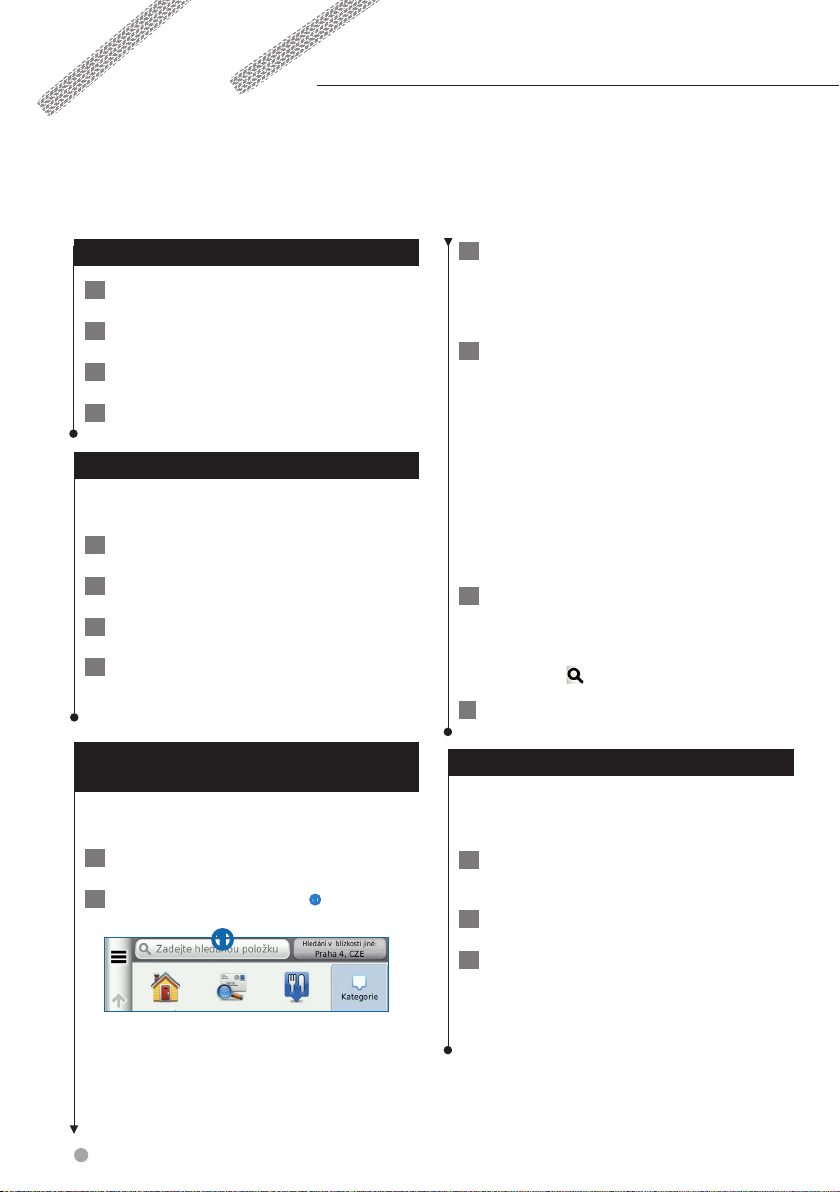
Hledání poloh
Navigační systém nabízí mnoho způsobů hledání poloh. Podrobné mapy, které jsou nahrány vnavigačním systému,
obsahují polohy, jako jsou restaurace, hotely a autoservisy. Kprocházení blízkých podniků a zajímavostí můžete použít
kategorie.
Hledání polohy podle kategorie
1 Vyberte možnost Kam vést?.
2 Vyberte kategorii nebo možnost Kategorie.
3 Vpřípadě potřeby v yberte podkategorii.
4 Vyberte polohu.
Vyhledávání vkategorii
Chcete-li zúžit výsledky hledání, je možné hledat
vněkterých kategoriích.
1 Vyberte možnost Kam vést?.
2 Vyberte kategorii nebo možnost Kategorie.
3 Vpřípadě potřeby v yberte podkategorii.
4 Vpřípadě potřeby zadejte do řádku pro
vyhledávání celý název nebo jeho část.
(strana 12).
Hledání polohy prostřednictvím řádku pro vyhledávání
Řádek pro vyhledávání můžete použít pro hledání poloh
zadáním kategorie, značky, adresy nebo názvu města.
1 Vyberte možnost Kam vést?.
2 Vyberte řádek pro v yhledávání
➊.
➊
3 Zadejte hledaný termín.
Navrhované hledané termíny se, jak píšete, budou
zobrazovat pod řádkem pro vyhledávání.
4 Vyberte možnost:
• Chcete-li hledat typ firmy, zadejte název kategorie,
například „kina“.
• Pokud chcete vyhledat firmu podle názvu, zadejte celý
název nebo jeho část.
• Pokud chcete vyhledat adresu ve své blízkosti, zadejte
číslo ulice a její název.
• Pokud chcete vyhledat adresu vjiném městě, zadejte
číslo ulice, název ulice, město a stát.
• Pokud chcete vyhledat město, zadejte město nebo stát.
• Pokud chcete vyhledat souřadnice, zadejte souřadnice
zeměpisné šířky a délky.
5 Vyberte možnost:
• Pokud chcete vyhledávat pomocí navrhovaného
hledaného termínu, vyberte tento termín.
• Pokud chcete vyhledávat pomocí textu, který jste zadali,
zvolte ikonu
6 Vpřípadě potřeby zvolte polohu.
.
Změna oblasti vyhledávání
Zařízení ve výchozím nastavení vyhledává místa nejbližší
vaší aktuální poloze. Můžete vyhledat místo blízko jiného
města nebo polohy.
1 Vyberte možnost Kam vést? > Hledání v blízkosti
jiné.
2 Zvolte možnost.
3 Vpřípadě potřeby zvolte polohu.
12 Návod kpoužití navigačního systému GPS
Page 13

Hledání čerpacích stanic a cen
Před použitím této funkce se musíte přihlásit kodběru
služby Cena paliva a zařízení musí být připojeno
prostřednictvím podporovaného smartphonu se
spuštěnou aplikací Smartphone Link. Tato funkce není
kdispozici ve všech oblastech.
Můžete vyhledat blízké čerpací stanice a porovnat ceny
paliva.
1 Zvolte možnost Kam vést? > Kategorie > Ceny
paliva.
2 Vpřípadě nutnosti zvolte možnost
paliva, vyberte typ paliva a zvolte možnost
Uložit.
3 Vyberte čerpací stanici.
> Typ
Hledání adresy
⁄
• Pořadí kroků se může změnit v závislosti na mapových datech
načtených vzařízení.
1 Vyberte možnost Kam vést? > Adresa.
2 Zadejte číslo domu a stiskněte tlačítko Hotovo.
3 Zadejte název ulice a zvolte možnost Další.
4 Vpřípadě nutnosti zvolte možnost
Vyhledáváníva změňte město, stát nebo
provincii.
5 Vpřípadě nutnosti zvolte město, stát nebo
provincii.
Hledání města
Než vyhledáte město, je nutné přidat zkratku nástroje
pro vyhledávání měst (strana 11).
1 Zvolte možnost Kam vést? > Města.
2 Vyberte možnost Zadat hledanou položku.
3 Zadejte název města a zvolte možnost
4 Vyberte město.
Hledání křižovatky
Než vyhledáte křižovatku, je nutné přidat zkratku
nástroje pro vyhledávání křižovatek (strana 11).
1 Vyberte možnost Kam vést? > Křižovatky.
2 Vyberte stát nebo provincii.
Vpřípadě nutnosti zvolte možnost Stát nebo
země a změňte stát, zemi nebo provincii.
3 Zadejte první název ulice a zvolte možnost Další.
4 Vpřípadě potřeby v yberte ulici.
5 Zadejte druhý název ulice a zvolte možnost
Další.
6 Vpřípadě potřeby v yberte ulici.
7 Vpřípadě nutnosti vyberte křižovatku.
.
6 Vpřípadě potřeby v yberte adresu.
Česky 13
Page 14

Hledání poloh
Hledání polohy pomocí souřadnic
Než budete moci vyhledávat polohu pomocí souřadnic,
je nutné přidat zkratku nástroje pro vyhledávání
souřadnic (strana 11).
Polohu lze vyhledat pomocí souřadnic zeměpisné šířky
a délky. Tento způsob může být užitečný zejména při
hledání pokladu (geocaching).
1 Vyberte možnost Kam vést? > Souřadnice.
2 Vpřípadě nutnosti zvolte možnost
vyberte správný formát souřadnic pro typ
použité mapy a zvolte možnost Uložit.
3 Vyberte souřadnici zeměpisné šířky.
4 Zadejte novou souřadnici a zvolte možnost
Hotovo.
5 Vyberte souřadnici zeměpisné délky.
6 Zadejte novou souřadnici a zvolte možnost
Hotovo.
7 Zvolte možnost Zobrazit na mapě.
> Formát,
Hledání polohy prohlížením mapy
Než budete moci najít místa obsažená vmapových
datech, například restaurace, nemocnice a čerpací
stanice, je nutné povolit vrstvy mapy pro místa na cestě
(strana 21).
1 Vyberte možnost Zobrazit mapu.
2 Přetáhněte a přibližte mapu tak, aby
zobrazovala oblast, kterou chcete prohledat.
3 Je-li to nutné, zvolte možnost
kategorie zobrazte pouze určitou kategorii nebo
místa.
Na mapě se zobrazí značky poloh (
tečka).
a volbou ikony
nebo modrá
4 Vyberte možnost:
• Vyberte značku polohy.
• Vyberte bod, například ulici, k řižovatku nebo polohu
adresy.
5 Je-li to nutné, zobrazte další informace volbou
popisu polohy.
Hledání polohy pomocí rychlého vyhledávání
Po hledání bodu zájmu se vněkterých kategoriích může
zobrazit seznam Rychlé hledání, který zobrazuje poslední
čtyři vybrané destinace.
1 Vyberte možnost Kam vést?.
2 Vyberte kategorii nebo možnost Kategorie.
3 Případně zvolte cíl ze seznamu Rychlé hledání
➊.
➊
4 Vpřípadě nutnosti vyberte příslušný cíl.
Uložení domovské destinace
Jako svou domovskou destinaci si můžete zvolit místo,
na které se vracíte nejčastěji.
1 Zvolte možnost Kam vést? >
domovskou destinaci.
2 Vyberte možnost Zadat vlastní adresu, Použít
aktuální polohu nebo Zvolit znaposledy
nalezených.
Poloha se uloží do menu Oblíbené jako
„Domovská“.
> Nastavit
14 Návod kpoužití navigačního systému GPS
Page 15

Cesta domů
Vyberte možnost Kam vést? > Domů.
Úprava informací o domovské destinaci
1 Vyberte možnost Kam vést? > Oblíbené > Domů.
2 Vyberte možnost
3 Zadejte požadované změny.
4 Vyberte možnost Hotovo.
> > Upravit.
Hledání naposledy nalezených míst
Zařízení ukládá posledních 50poloh, které jste nalezli.
1 Zvolte možnost Kam vést? > Poslední.
2 Vyberte polohu.
Vymazání seznamu naposledy nalezených poloh
Zvolte možnost Kam vést? > Poslední > >
Vymazat > Ano.
Hledání parkoviště
1 Zvolte možnost Kam vést? > Kategorie >
Parkoviště.
4 Vyberte oblast na mapě.
Adresa polohy se zobrazí vdolní části obrazovky.
5 Zvolte popis polohy.
6 Vyberte možnost Nastavit polohu.
Uložení polohy
1 Vyhledejte polohu (strana 12).
2 Zvýsledků v yhledávání vyberte polohu.
3 Vyberte možnost
4 Vyberte možnost
5 Vpřípadě potřeby zadejte název a
zvolte tlačítko OK.
.
> Uložit.
Uložení aktuální polohy
1 Na stránce smapou zvolte ikonu vozidla.
2 Vyberte možnost Uložit.
3 Zadejte název a zvolte možnost Hotovo.
4 Vyberte tlačítko OK.
2 Vyberte polohu parkoviště.
Nastavení simulované polohy
Pokud nepřijímáte satelitní signály, můžete pro nastavení
simulované polohy použít systém GPS.
1 Vyberte možnost Nastavení > Navigace.
2 Zvolte možnost Simulátor GPS.
3 Vhlavním menu zvolte možnost Zobrazit mapu.
Česky 15
Page 16

Hledání poloh
Zahájení trasy koblíbené poloze.
1 Vyberte možnost Kam vést? > Oblíbené.
2 Vpřípadě nutnosti vyberte kategorii nebo
možnost Všechna oblíbená místa.
3 Vyberte polohu.
4 Vyberte možnost Jet!.
Úprava oblíbené polohy
1 Vyberte možnost Kam vést? > Oblíbené.
2 Vpřípadě potřeby v yberte kategorii.
3 Vyberte polohu.
4 Vyberte možnost
5 Vyberte možnost
6 Vyberte možnost:
• Zvolte možnost Jméno.
• Zvolte možnost Telefonní číslo.
• Chcete-li přiřadit kategorie k oblíbené položce, zvolte
možnost Kategorie.
• Chcete-li změnit symbol používaný koznačení oblíbené
položky na mapě, zvolte možnost Změnit symbol mapy.
7 Upravte informace.
8 Vyberte možnost Hotovo.
.
> Upravit.
Přiřazení kategorií koblíbené poloze
Při organizaci oblíbených poloh lze přidávat vlastní
kategorie.
⁄
• Kategorie se vmenu Oblíbené polohy nezobrazí, dokud neuložíte
více než 12oblíbených poloh.
1 Vyberte možnost Kam vést? > Oblíbené.
2 Vyberte polohu.
3 Vyberte možnost
4 Vyberte možnost
5 Zadejte jeden nebo více názvů kategorií.
Oddělujte je čárkami.
6 Vpřípadě potřeby v yberte navrhovanou
kategorii.
7 Vyberte možnost Hotovo.
.
> Upravit > Kategorie.
Odstranění oblíbené polohy
⁄
• Odstraněné polohy nelze obnovit.
1 Vyberte možnost Kam vést? > Oblíbené.
2 Zvolte možnost
3 Zaškrtněte políčko u oblíbených, které chcete
odstranit, a zvolte možnost Odstranit.
> Odstranit oblíbená místa.
16 Návod kpoužití navigačního systému GPS
Page 17

Navigace
Trasy můžete vytvářet, upravovat a přizpůsobovat vlastním požadavkům.
Zahájení trasy
1 Vyhledejte polohu (strana 12).
2 Vyberte polohu.
3 Vyberte možnost Jet!.
4 Vpřípadě potřeby zvolte trasu.
Náhled více tras
1 Vyhledejte polohu (strana 12).
2 Zvýsledků v yhledávání vyberte polohu.
3 Vyberte možnost Trasy.
4 Pomocí tlačítek na obrazovce vyberte trasu.
5 Vyberte možnost Jet!.
Jízda po trase
Trasa je vyznačena purpurovou čárou. Kostkovaná vlajka
označuje váš cíl.
Během cesty vás zařízení vede do cíle pomocí hlasových
výzev, šipek na mapě a popisů trasy vhorní části mapy.
Pokud se odchýlíte od původní trasy, zařízení přepočítá
trasu a poskytne nové popisy trasy.
Používání navigační mapy
1 Vhlavním menu zvolte možnost Zobrazit mapu.
2 Pokud jsou skryté ovládací prvky pro přiblížení/
oddálení, výběrem mapy je zobrazte.
3 Volbou mapy přepněte do režimu procházení.
Zobrazí se tlačítka mapy.
4 Vyberte možnost:
• Volbou možnosti nebo provedete přiblížení
nebo oddálení.
• Volbou možnosti
• Volbou možnosti
nahoře a zobrazením 3-D.
• Chcete-li přidat nebo odebrat vrstvy mapy, zvolte
možnost
• Volbou možnosti
konkrétní kategorie poloh.
• Chcete-li vycentrovat mapu na aktuální polohu, zvolte
možnost
• Volbou možnosti
navigační funkce.
otočíte zobrazení mapy.
přepnete mezi zobrazením Sever
.
a ikony kategorie zobrazíte
.
zobrazíte zkratky pro mapu a
Česky 17
Page 18

Navigace
Přidání bodu ktrase
1 Během navigace trasy se volbou možnosti
vrátíte do hlavního menu.
2 Vyberte možnost Kam vést?.
3 Vyhledejte polohu (strana 12)
4 Vyberte možnost Jet!.
5 Vyberte možnost Přidat do aktivní trasy.
Použití objížďky
Během jízdy podle navigace můžete použít objížďky,
abyste se vyhnuli překážkám, například dopravním
zácpám nebo stavbám.
⁄
• Pokud je trasa, po které podle navigace právě jedete, jedinou
rozumnou volbou, není nutné, aby zařízení vypočítalo objížďku.
Na mapě zvolte možnost > Objížďka.
Zastavení trasy
Na mapě zvolte možnost .
Aktualizace rychlostních limitů
POZNÁMKA
Funkce ikony Rychlostní limit slouží pouze pro informaci
a nenahrazuje odpovědnost řidiče při nedodržení
rychlostních limitů uvedených na značkách a bezpečné
jízdy za každých okolností. Společnosti Garmin a
JVC KENWOOD nepřejímají žádnou odpovědnost za
jakékoli dopravní pokuty nebo soudní předvolání, která
můžete obdržet zdůvodu nedodržování platných
dopravních předpisů a značek.
Během cesty po hlavních silnicích se může objevit ikona
zobrazující aktuální rychlostní limit.
1 Na mapě zvolte možnost
rychlostní limit.
2 Volbou možnosti
limit nastavíte.
> Nastavit
a rychlostní
Používání navržených tras
Než budete moci použít tuto funkci, je nutné uložit
alespoň jednu polohu a povolit funkci historie cestování
(strana 15).
Pomocí funkce myTrends
cíl, a to podle vaší historie cestování, dne vtýdnu a
denní doby. Poté, co jste několikrát jeli na oblíbenou
polohu, může se poloha zobrazit vukazateli navigace na
mapě spolu sodhadovanou dobou jízdy a dopravními
informacemi.
Chcete-li zobrazit navrhovanou trasu do cíle, zvolte
ukazatel navigace.
™
zařízení předpovídá váš
18 Návod kpoužití navigačního systému GPS
Používání služeb u dálnice
⁄
• Abyste mohli používat Služby u dálnice, musíte se nacházet na
dálnici nebo na silnici pro motorová vozidla.
Během navigace po trase můžete nalézt čerpací stanice,
prodejny potravin, ubytování a restaurace blízko
nadcházejících sjezdů.
Služby jsou uvedeny na záložkách podle kategorií.
Plyn
Jídlo
Ubytování
Toalety
Page 19

Hledání služeb u dálnice
1 Na mapě v yberte možnost > Služby u dálnice.
2 Pomocí šipek zvolte nadcházející sjezd.
3 Zvolte záložku služby na sjezdu.
4 Vyberte bod zájmu.
Navigace na dálnici
1 Na mapě v yberte možnost > Služby u
dálnice>
2 Vyberte možnost Jet!.
.
Používání funkce Najít vpředu
Pokud následující sjezd hledané služby nenabízí, můžete
vyhledávat dále po trase.
1 Během navigace po trase zvolte na mapě
možnost
2 Vyberte záložku služby u dálnice, která se
nenachází na následujícím sjezdu.
3 Vyberte možnost Najít vpředu.
> Služby u dálnice.
Přidání vlastní oblasti objížď ky
Vlastní objížďky vám umožňují objet určité oblasti nebo
úseky cesty. Podle potřeby můžete vlastní objížďky
zakázat nebo povolit.
1 Zvolte možnost Nastavení > Navigace > Vlastní
objížďky.
2 Vpřípadě potřeby zvolte možnost Přidat
objížďku.
3 Zvolte možnost Přidat oblast objížď ky.
4 Vybertelevý horní roh oblasti, kterou chcete
objet, a zvolte možnost Další.
5 Vybertepravý dolní roh oblasti, kterou chcete
objet, a zvolte možnost Další.
Zvolená oblast je na mapě vystínována.
6 Vyberte možnost Hotovo.
Objížďka cesty
1 Zvolte možnost Nastavení > Navigace > Vlastní
objížďky.
2 Zvolte možnost Přidat silnici pro objížď ku.
4 Volbou možnosti
sjezdy.
5 Vyberte službu.
6 Vyberte možnost Jet!
> zobrazíte další
Funkce vyhnutí se silnicím
1 Vyberte možnost Nastavení > Navigace >
Objížďky.
2 Zvolte funkce vyhnutí se silnicím ve svých
trasách a poté možnost Uložit.
3 Vyberte počáteční bod úseku silnice, kterému se
chcete vyhnout, a poté zvolte možnost Další.
4 Vyberte koncový bod úseku silnice a zvolte
možnost Další.
5 Vyberte možnost Hotovo.
Deaktivování vlastních objížděk
Uživatelskou objížďku můžete zakázat, aniž byste ji
odstranili.
1 Zvolte možnost Nastavení > Navigace > Vlastní
objížďky.
2 Vyberte objížď ku.
3 Zvolte možnost
> Zakázat.
Česky 19
Page 20

Navigace
Odstranění vlastních objížděk
1 Zvolte možnost Nastavení > Navigace > Vlastní
objížďky.
2 Zvolte možnost:
• Chcete-li odstranit všechny vlastní objížď ky, zvolte
možnost
• Chcete-li odstranit jednu vlastní objížď ku, vyberte ji a
zvolte možnost
.
> Odstranit.
Aktivace pokročilých objížděk
Vyberte možnost Nastavení > Navigace >
Pokročilé objížďky.
Použití objížďky kolem určitých oblastí
Můžete použít objížďku určité vzdálenosti podél vaší
trasy nebo objížďku podél konkrétních silnic. To je
užitečné, pokud se setkáte se stavbami, uzavírkami nebo
silnicemi ve špatném stavu.
1 Vyberte cíl a poté možnost Jet! (strana 12).
2 Na mapě zvolte možnost
3 Vyberte možnost Příštích 0,5 mil na trase,
Příští2míle na trase, Příštích 5mil na trase nebo
Objížďka cesty nebo cest na trase.
> Objížď ka.
Navigace mimo silnice
Pokud při navigaci nesledujete vozovky, můžete používat
režim Mimo silnice.
1 Vyberte možnost Nastavení > Navigace.
2 Vyberte možnost Režim výpočtu > Mimo
silnice> Uložit.
Trasa bude přepočítána jako přímá trasa do
polohy.
4 Vpřípadě potřeby zvolte cestu, která se má
objet.
20 Návod kpoužití navigačního systému GPS
Page 21

Stránky Mapa
Můžete si nastavit, které údaje se na mapě zobrazí, a zobrazit si nadcházející odbočky a informace o aktuální poloze.
Přizpůsobení vrstev mapy
Máte možnost přizpůsobit data, která se zobrazují na
mapě, například ikony bodů zájmu a stavy vozovky.
1 Na mapě zvolte možnost
2 Zvolte možnost Vrstvy mapy.
3 Vyberte, které vrstvy se mají zobrazovat na
mapě, a zvolte možnost Uložit.
.
Zobrazení protokolu cesty
Zařízení uchovává protokol cesty, kterou jste ujeli.
1 Zvolte možnost Nastavení > Mapa a vozidlo >
Vrstvy mapy.
2 Zaškrtněte políčko Protokol cesty.
Změna datového pole mapy
1 Na mapě v yberte datové pole vlevém dolním
rohu.
2 Vyberte typ dat, která chcete zobrazit.
3 Vyberte možnost Uložit.
Změna perspektivy mapy
1 Zvolte možnost Nastavení > Mapa a vozidlo >
Zobrazení mapy jízdy.
2 Zvolte možnost:
• Volbou možnosti Prošlá trasa nahoře zobrazíte mapu ve
dvou rozměrech (2D) se směrem vaší cesty vhorní části
obrazovky.
• Volbou možnosti Sever nahoře zobrazíte mapu ve dvou
rozměrech (2D), přičemž sever je umístěn nahoře.
• Volbou možnosti 3-D zobrazíte mapu trojrozměrně.
Přizpůsobení tlačítek mapy
Na pravou stranu hlavní mapy můžete přidat až tři ikony.
1 Zvolte možnost Nastavení > Mapa a vozidlo >
Tlačítka mapy.
2 Zvolte ikonu a vyberte tlačítko OK.
3 Vyberte možnost
4 Vyberte jinou ikonu.
.
Odstranění tlačítek zmapy
Můžete odebrat všechna tlačítka zpravé strany mapy.
1 Zvolte možnost Nastavení > Mapa a vozidlo >
Tlačítka mapy.
2 Zvolte ikonu a stiskněte tlačítko OK.
3 Vyberte možnost Uložit.
Česky 21
Page 22

Stránky Mapa
Zobrazení seznamu odboček
Při navigaci po trase lze zobrazit všechny odbočky a
manévry pro celou trasu a vzdálenost mezi odbočkami.
1 Vyberte pruh s textem vhorní části mapy.
2 Vyberte odbočku.
Zobrazí se podrobnosti o odbočce. Je-li
kdispozici, zobrazí se obrázek křižovatky pro
křižovatky na hlavních silnicích.
Zobrazení celé trasy na mapě
1 Při navigaci trasy vyberte navigační lištu vhorní
části mapy.
2 Zvolte možnost
> Mapa.
Zobrazení další odbočky
Při navigaci po trase se vpravém horním rohu mapy
zobrazí náhled další odbočky, změna pruhu nebo další
manévr.
Náhled obsahuje vzdálenost kodbočce nebo manévru a
pruh, ve kterém byste měli jet, je-li dostupný.
Prohlížení křižovatek
Při navigaci po trase lze zobrazit křižovatky na hlavních
silnicích. Pokud se na trase blížíte ke křižovatce, krátce se
zobrazí obrázek křižovatky, je-li kdispozici.
⁄
• Stránka Asistent řazení do jízdních pruhů sfunkcí Zobrazení
křižovatky je kdispozici uzařízení DNX4230BT a DNX4230DAB.
Volbou možnosti na mapě zobrazíte
křižovatku, je-li kdispozici.
Zobrazení dopravních upozornění
Během navigace po trase se může objevit dopravní
upozornění.
Volbou upozornění zobrazíte další informace.
Zobrazení informací o cestě
Stránka Informace ocestě zobrazuje současnou rychlost
a poskytuje statistické údaje ocestě.
Na mapě zvolte možnost
> Trasový počítač.
Na mapě výběrem možnosti
odbočku na mapě.
zobrazíte další
22 Návod kpoužití navigačního systému GPS
Page 23

Vynulování informací ocestě
1 Na mapě zvolte možnost > Trasový počítač.
2 Vyberte možnost
> Vynulovat vše.
3 Vyberte možnost:
• Pokud nenavigujete po trase, zvolte možnost Vybrat
vše. Vynulují se všechna data svýjimkou tachometru,
naprvní stránce.
• Výběrem možnosti Vynulovat data cesty vynulujete
informace vtrasovém počítači.
• Výběrem možnosti Vynulovat maximální rychlost
vynulujete maximální rychlost.
• Volbou možnosti Vynulovat cestu B vynulujete počítač
kilometrů.
Zobrazení aktuálních informací o poloze
Stránku Kde se nacházím? můžete využít kzobrazení
informací o aktuální poloze. Tato funkce je užitečná
vpřípadě tísňového volání, když potřebujete volané
osobě sdělit svoji polohu.
Na mapě zvolte možnost
> Kde se nacházím?.
Hledání služeb vokolí
Stránku Kde se nacházím? můžete využít kvyhledání
služeb vokolí, jako jsou například nemocnice nebo
policejních stanice.
1 Na mapě zvolte možnost
2 Vyberte kategorii.
> Kde se nacházím?.
Získání popisu trasy do aktuální polohy
Pokud potřebujete někomu sdělit, jak se dostat kvaší
aktuální poloze, zařízení vám může poskytnout popis
trasy.
Vyberte možnost Aplikace > Kde se nacházím? >
> Popis trasy ke mně.
Česky 23
Page 24

Používání aplikací
Aplikace navigačního systému poskytují informace například o počasí, plánování trasy nebo spotřebě.
Informace o aplikaci Smartphone Link
Smartphone Link je aplikace pro telefon, která
umožňuje navigačnímu systému stahovat aktuální data
prostřednictvím datového připojení telefonu. Systém
přenáší data zaplikace Smartphone Link prostřednictvím
bezdrátové technologie Bluetooth.
Připojení kaplikaci Smartphone Link zajišťuje přístup
ke službám Garmin Live. Služby Garmin Live poskytují
bezplatné a předplacené plány pro zobrazení aktuálních
dat na zařízení, např. dopravní informace, počasí a ceny
paliva.
Při každém připojení navigačního systému kaplikaci
Smartphone Link se oblíbené polohy a naposledy
nalezené polohy synchronizují stelefonem.
Stažení aplikace Smartphone Link
Aplikace Smartphone Link podporuje telefony
soperačním systémem Android
Stáhněte si aplikaci Smartphone Link zobchodu
saplikacemi do podporovaného telefonu. Informace o
stažení a instalaci aplikací najdete vuživatelské příručce
ktelefonu.
™
verze2.1 nebo novější.
Připojení kaplikaci Smartphone Link
Abyste se mohli připojit kaplikaci Smartphone Link,
musíte ji nejprve stáhnout do telefonu a nainstalovat.
1 Spusťte vtelefonu aplikaci Smartphone Link.
Odesílání polohy ztelefonu
Aplikace Smartphone Link je zaregistrována vtelefonu
jako navigační aplikace.
1 Vtelefonu spustíte navigaci do zvolené polohy
stisknutím příslušného tlačítka (viz uživatelská
příručka ktelefonu).
2 Vyberte aplikaci Smartphone Link ve voliči
aplikací.
Při příštím připojení zařízení ktelefonu se poloha
přenese do naposledy nalezených položek
vzařízení.
Vypnutí hovorů během připojení
Jakmile je zařízení připojeno ktelefonu a přijímá služby
Garmin Live, lze zakázat volání pomocí sady handsfree.
1 Zvolte možnost Aplikace > Smartphone Link.
2 Vyberte svůj telefon.
3 Zrušte zaškrtnutí políčka Volání pomocí sady
handsfree.
2 Informace o připojení naleznete vostatních
návodech pro systém Kenwood a vnávodu
kobsluze telefonu.
se zobrazuje na stavové liště zařízení po
připojení aplikace Smartphone Link.
24 Návod kpoužití navigačního systému GPS
Page 25

Informace o službách Garmin Live
⁄
• Aplikace Smar tphone Link podporuje telefony soperačním
systémem Android verze2.1 nebo novější.
Abyste mohli používat služby Garmin Live, zařízení
musí být připojeno kpodporovanému smartphonu se
spuštěnou aplikací Smartphone Link (strana 24).
Některé služby Garmin Live, jako je například počasí,
jsou vzařízení dostupné jako samostatné aplikace.
Ostatní služby Garmin Live, například Doprava živě,
rozšiřují existující navigační funkce na zařízení. Připojení
kaplikaci Smartphone Link zajišťuje přístup ke službám
Garmin Live. Služby Garmin Live poskytují bezplatné
a předplacené plány pro zobrazení aktuálních dat na
zařízení, např. dopravní informace, počasí a ceny paliva.
U funkcí, které vyžadují přístup ke službám Garmin Live,
se zobrazuje symbol aplikace Smartphone Link
zobrazí se pouze tehdy, je-li zařízení připojeno kaplikaci
Smartphone Link.
Předplatné služeb Garmin Live
Služby Garmin Live si musíte předplatit prostřednictvím
aplikace Smartphone Link vtelefonu.
1 Spusťte vtelefonu aplikaci Smartphone Link
(strana 24).
2 Vyberte možnost Služby Garmin Live.
Zobrazí se seznam služeb a ceny předplatného.
3 Vyberte službu.
4 Vyberte cenu.
5 Vyberte možnost Předplatit.
a
Informace ofunkci ecoRoute
Funkce ecoRoute počítá spotřebu paliva vozidla,
množství vyprodukovaného uhlíku acenu pohonných
hmot při navigaci kcíli anabízí nástroje pro efektivnější
využívání pohonných hmot.
Data poskytovaná funkcí ecoRoute představují pouze
odhad. Data nejsou odečítána přímo zvozidla. Abyste
dostali přesnější výsledky opalivu pro vaše vozidlo
avaše řidičské návyky, proveďte kalibraci spotřeby
paliva.
Vytvoření profilu vozidla
Profil vozidla poskytuje základ pro funkci ecoRoute ajejí
výpočet spotřeby paliva.
1 Vyberte možnost Aplikace > ecoRoute.
2 Zadejte požadované informace azvolte možnost
Další.
3 Vyberte možnost Hotovo.
Vynulování profilu vozidla
1 Zvolte možnost Aplikace > ecoRoute > Profil
vozidla.
2 Zvolte možnost Vynulovat.
Kalibrace spotřeby paliva
Tuto funkci použijte při doplnění paliva, pokud chcete
udržovat přesné hodnoty spotřeby paliva.
1 Zvolte možnost Aplikace > ecoRoute > Na
pumpě.
6 Postupujte podle pokynů na obrazovce.
2 Zadejte aktuální cenu pohonných hmot.
3 Zadejte kolik paliva vaše vozidlo spotřebovalo
od posledního tankování.
4 Zadejte vzdálenost, kterou jste ujeli od
posledního tankování.
5 Zvolte možnost Další.
Česky 25
Page 26

Používání aplikací
Používání funkce ecoChallenge
Funkce ecoChallenge pomáhá maximalizovat spotřebu
paliva ohodnocením vašich řidičských návyků. Čím vyšší
je vaše skóre vrámci funkce ecoChallenge, tím více
paliva ušetříte. Funkce ecoChallenge shromažďuje data
avypočítává skóre při každém pohybu.
Na mapě se zobrazí ikona funkce ecoChallenge
svaším skóre.
Vyberte možnost Aplikace > ecoRoute >
ecoChallenge.
⁄
• Chcete-li zobrazit podrobnosti sk óre funkce ecoChallenge, vyberte
ikonu.
Barva listu ikony funk ce Driving Challenge se mění podle vašeho
řízení askóre.
Skóre funkce ecoChallenge
• Celkové – kombinace skóre r ychlosti, zrychlení azpomalení.
• Rychlost – získáte body za řízení vozidla nejvhodnější rychlostí pro
úsporu paliva – uvětšiny vozidel 70 až 100km/h.
• Zrychlení – získ áte body za plynulé zr ychlení; za prudké zrychlení
body ztratíte.
• Zpomalení – získ áte body za plynulé zpomalení; za prudké
zpomalení body ztratíte.
Skrytí skóre funkce ecoChallenge
1 Zvolte možnost Nastavení > Mapa a vozidlo >
Tlačítka mapy.
2 Vyberte možnost
3 Vyberte tlačítko OK.
.
Zobrazení spotřeby paliva
1 Zvolte možnost Aplikace > ecoRoute > Spotřeba
paliva.
Graf ve spodní části zobrazuje vaši průměrnou
spotřebu paliva po určitou dobu jízdy.
2 Část grafu zvětšíte výběrem.
3 Výběrem možnosti Vynulovat vynulujete data
ospotřebě paliva.
Zpráva oujetých kilometrech
Zpráva oujetých kilometrech sleduje vzdálenost, dobu,
průměrnou spotřebu paliva anáklady na palivo při jízdě
do cíle.
Zpráva o ujetých kilometrech je vytvářena při každé
jízdě. Pokud zastavíte trasu vzařízení, vytvoří se zpráva
oujetých kilometrech pro vzdálenost, kterou jste urazili.
Zprávy o ujetých kilometrech se vytvářejí automaticky,
když přerušíte nebo dokončíte trasy.
Zobrazení zprávy oujetých kilometrech
Zobrazit lze 20posledních zpráv oujetých kilometrech.
1 Zvolte možnost Aplikace > ecoRoute > Zpráva o
ujetých kilometrech.
2 Vyberte zprávu.
Všechna data zprávy lze vynulovat stisknutím
tlačítka Vynulovat.
Vynulování skóre
Aktuální skóre funkce ecoChallenge lze vynulovat.
1 Vyberte možnost Aplikace > ecoRoute >
ecoChallenge.
2 Zvolte možnost
3 Zvolte možnost Ano.
> Vynulovat.
26 Návod kpoužití navigačního systému GPS
Page 27

Export zprávy oujetých kilometrech
1 Připojte kjednotce Kenwood velkokapacitní
paměťové zařízení USB.
2 Zvolte možnost Aplikace > ecoRoute > Zpráva o
ujetých kilometrech.
3 Výběrem možnosti Exportovat zprávy
exportujete a uložíte do velkokapacitního
paměťového zařízení USB.
Nastavení tras smenší spotřebou paliva
1 Zvolte možnost Nastavení > Navigace > Režim
výpočtu.
2 Vyberte možnost Méně paliva.
Zobrazení zpráv myGarmin
Abyste mohli používat tuto funkci, zařízení musí být
připojeno kpodporovanému telefonu se spuštěnou
aplikací Smartphone Link (strana 24). Tato funkce není
kdispozici ve všech oblastech.
Můžete zobrazit zprávy myGarmin, například upozornění
na aktualizace softwaru a map.
1 Zvolte možnost Aplikace > myGarmin.
Pokud máte nepřečtené zprávy, zobrazí se na
ikoně myGarmin počet nepřečtených zpráv.
2 Vyberte předmět zprávy.
Zobrazí se celá zpráva.
Zobrazení předpovědi počasí
Abyste mohli používat tuto funkci, zařízení musí být
připojeno kpodporovanému telefonu se spuštěnou
aplikací Smartphone Link (strana 24). Tato funkce není
kdispozici ve všech oblastech.
1 Zvolte možnost Aplikace > Počasí.
Zobrazí se předpověď pro vaši aktuální polohu.
2 Vyberte den.
Zobrazí se podrobná předpověď pro daný den.
Zobrazení počasí poblíž jiného města
1 Zvolte možnost Aplikace > Počasí > Aktuální
poloha.
2 Zvolte možnost:
• Chcete-li zobrazit počasí oblíbeného města, vyberte
město vseznamu.
• Chcete-li přidat oblíbené město, zvolte možnost Přidat
město a zadejte název města.
Zobrazení meteorologického radaru
Na mapě lze zobrazit animovanou, barevně rozlišenou
radarovou mapu aktuálních povětrnostních podmínek
i ikonu počasí. Ikona počasí se mění a zobrazuje počasí
vblízké vzdálenosti, například déšť, sněžení a bouřky.
1 Zvolte možnost Aplikace > Počasí.
2 Vpřípadě potřeby v yberte město.
3 Zvolte možnost
> Meteorologický radar.
Česky 27
Page 28

Používání aplikací
Zobrazení upozornění na nepříznivé počasí
Při cestování se zařízením se na mapě mohou zobrazit
upozornění na nepříznivé počasí. Zobrazit můžete také
mapu upozornění na počasí poblíž své polohy nebo
poblíž zvoleného města.
1 Zvolte možnost Aplikace > Počasí.
2 Vpřípadě potřeby v yberte město.
3 Zvolte možnost
> Upozornění na nepříznivé
počasí.
Kontrola stavu vozovky
1 Zvolte možnost Aplikace > Počasí.
2 Vpřípadě potřeby v yberte město.
3 Zvolte možnost
> Stavy vozovky.
Plánování cesty
Pomocí možnosti Plánovač trasy můžete vytvořit a uložit
cestu svíce cíli.
1 Zvolte možnost Aplikace > Plánovač cesty.
2 Zvolte možnost Nová cesta.
3 Zvolte možnost Vybrat počáteční polohu.
4 Vyhledejte polohu (strana 12).
5 Zvolte možnost Vybrat.
6 Chcete-li přidat další polohy, zvolte možnost
7 Zvolte možnost Další.
8 Zadejte název a zvolte možnost Hotovo.
Úprava plánu cesty
1 Zvolte možnost Aplikace > Plánovač cesty.
2 Vyberte oblíbenou cestu.
3 Vyberte možnost:
• Chcete-li změnit čas příjezdu nebo odjezdu, vyberte
polohu na trase.
• Pokud chcete nastavit, jak dlouho se v některé poloze
zdržíte, vyberte tuto polohu na trase a zvolte možnost
Doba trvání.
• Chcete-li zobrazit cestu na mapě, zvolte možnost Mapa.
Navigace koblíbené trase
1 Zvolte možnost Aplikace > Plánovač cesty.
2 Vyberte uloženou cestu.
3 Vyberte možnost Jet!.
4 Zobrazí-li se výzva, zvolte trasu.
Úprava oblíbené cesty
1 Zvolte možnost Aplikace > Plánovač cesty.
2 Vyberte uloženou cestu.
3 Vyberte možnost
4 Vyberte možnost:
• Vyberte možnost Přejmenovat trasu.
• Vyberte možnost Upravit cíle pro přidání nebo
.
• Vyberte možnost Odstranit cestu.
• Chcete-li co nejefektivněji upravit zastávky na cestě,
odstranění poloh nebo pro změnu pořadí poloh.
zvolte možnost Optimalizovat pořadí.
.
28 Návod kpoužití navigačního systému GPS
Page 29

Zobrazení předchozích tras a cílů
Než budete moci použít tuto funkci, je nutné povolit
funkci historie cestování (strana 34).
Můžete na mapě zobrazit předchozí trasy a místa, kde
jste se zastavili.
Zvolte možnost Aplikace > Zde jsme byli.
Použití světového času
1 Zvolte možnost Aplikace > Světový čas.
2 Vpřípadě nutnosti vyberte město, zadejte název
města a zvolte možnost Hotovo.
Zobrazení mapy světa
Zvolte možnost Aplikace > Světový čas > .
Noční hodiny se zobrazují ve stínované oblasti
mapy.
Hledání parkoviště
Před použitím této funkce se musíte přihlásit kodběru
služby Dynamické parkování a zařízení musí být
připojeno kpodporovanému smartphonu se spuštěnou
aplikací Smartphone Link (strana 24). Tato funkce není
kdispozici ve všech oblastech.
Můžete vyhledat podrobné informace o parkovišti,
včetně dostupnosti parkování vblízkých garážích,
ainformace o cenách.
1 Zvolte možnost Aplikace > Parkoviště.
2 Vyberte polohu parkoviště.
Česky 29
Page 30

Dopravní informace
Navigační systém může pomocí zabudovaného přijímače přijímat apoužívat dopravní informace. Jakmile obdržíte
zprávu odopravní situaci, událost se zobrazí na mapě atrasa se změní, abyste se vyhnuli určité dopravní situaci. Dopravní
informace nejsou kdispozici u všech modelů a ve všech lokalitách.
POZNÁMKA
Společnosti Garmin a JVC KENWOOD nejsou odpovědny
za přesnost nebo aktuálnost dopravních informací.
Dopravní informace nemusí být kdispozici ve všech
oblastech či zemích.
Aktivaci předplatného pro dopravní informace
Předplatné zahrnuté vnavigačním systému není třeba
aktivovat. Předplatné je automaticky aktivováno poté, co
váš systém začne přijímat satelitní signály během příjmu
dopravních signálů od poskytovatele placených služeb.
Porozumění dopravním informacím
Navigační systém může přijímat dopravní informace
prostřednictvím zabudovaného přijímače dopravních
informací nebo předplatného dopravních informací pro
služby Garmin Live (strana 25). Přijímač dopravních
informací se musí nacházet vdatovém pásmu stanice
vysílající dopravní informace, aby mohly dopravní
informace přijímat. Předplatné dopravních informací je
automaticky aktivováno poté, co váš navigační systém
začne přijímat satelitní signály během příjmu dopravních
signálů od poskytovatele služeb. Kdykoli můžete přidat
další předplatné dopravních informací. Další informace
o přijímačích dopravních informací a oblastech
pokrytínaleznete na webové stránce
www.garmin.com/kenwood.
Příjem dopravních informací pomocí aplikace Smartphone Link
Je možné zakoupit předplatné dopravních informací pro
příjem dat pomocí aplikace Smartphone Link. Pokud je
váš navigační systém připojen kaplikaci Smartphone
Link a nachází se voblasti pokrytí dopravy, začne
zobrazovat informace odopravě. Informace o dopravě
nejsou kdispozici ve všech oblastech.
1 Vtelefonu můžete zakoupit předplatné
dopravních informací pomocí služeb Garmin Live
(strana 25).
2 Připojte své zařízení kaplikaci Smartphone Link
(strana 24).
Informace oikoně Doprava
Pokud přijímáte dopravní informace, zobrazí se na
mapě ikona dopravy. Ikona dopravy mění bar vu podle
závažnosti dopravní situace.
Barva Popis Význam
Zelená Nízká
závažnost
Žlutá Střední
závažnost
Červená Vysoká
závažnost
Šedá Žádná data Dopravní informace
Dopravní provoz je
na normálním stupni.
Dopravní provoz se
mírně zhušťuje.
Došlo kzávažnému
zhuštění dopravního
provozu nebo se
dopravní provoz
zcela zastavil.
nebyly aktualizovány.
30 Návod kpoužití navigačního systému GPS
Page 31

Doprava na vaší trase
Při výpočtu trasy zkoumá navigační systém aktuální
hustotu dopravního provozu aautomaticky optimalizuje
trasu tak, aby bylo dosaženo co nejkratšího času. Pokud
během navigace dojde na trase kvelkému zpoždění
zdůvodu hustého dopravního provozu, navigační
systém automaticky přepočítá trasu.
Ikona dopravy
situace na vaší trase nebo na silnici, po které právě
jedete.
Navigační systém vás může vést hustou dopravou,
pokud neexistuje lepší alternativní trasa. Doba zpoždění
je automaticky přidána kodhadovanému času příjezdu
do cíle.
mění barvu podle závažnosti dopravní
Zobrazení dopravy na vaší trase
1 Během navigace po trase zvolte možnost .
2 Vyberte možnost Provoz na trase.
Zobrazí se seznam dopravních událostí,
uspořádaných podle polohy na trase.
3 Zvolte událost.
Ruční nastavení vyhnutí se husté dopravě na trase
1 Na mapě zvolte možnost .
2 Vyberte možnost Provoz na trase.
Zobrazení dopravy na mapě
Mapa dopravy zobrazuje barevně rozlišený dopravní
ruch a zpoždění na blízkých silnicích.
1 Na mapě zvolte možnost
2 Vyberte možnost Dopravní podmínky.
.
Hledaní zpoždění na trase
1 Na mapě zvolte možnost .
2 Vyberte možnost Dopravní podmínky >
3 Vyberte položku zeseznamu.
4 Pokud existuje více než jedno možné zpoždění,
pomocí šipek zobrazíte ostatní zpoždění.
.
Zobrazení dopravní nehody na mapě
1 Na mapě zvolte možnost .
2 Vyberte možnost Dopravní podmínky.
3 Vyberte ikonu dopravních informací.
Porozumění dopravním informacím
Legenda dopravy popisuje ikony a barvy použité na
mapě dopravy.
3 Vpřípadě potřeby pomocí šipek zobrazíte další
zpoždění na trase.
4 Zvolte možnost
> Vyhnout se.
Cesta jinou trasou
1 Během navigace trasou pro automobil vyberte
možnost
2 Vyberte možnost Alternativní trasa.
3 Vyberte trasu.
.
1 Na mapě zvolte možnost
2 Vyberte možnost Legenda dopravy.
.
Česky 31
Page 32

Dopravní informace
Informace o dopravních kamerách
Před použitím této funkce se musíte přihlásit kodběru
služby Fotografie živě a zařízení musí být připojeno
kpodporovanému smartphonu se spuštěnou aplikací
Smartphone Link (strana 24). Tato funkce není kdispozici
ve všech oblastech.
Dopravní kamery poskytují živý obraz dopravní situace
na hlavních silnicích a křižovatkách. Můžete si uložit ty
kamery, které chcete zobrazovat pravidelně.
Uložení dopravní kamery
1 Zvolte možnost Aplikace > mojeKamery.
2 Vyberte možnost Přidat kameru.
3 Vyberte silnici.
4 Vyberte křižovatku.
5 Vyberte možnost Uložit.
Zobrazení dopravní kamery
Než budete moci dopravní kameru zobrazit, musíte ji
uložit.
1 Zvolte možnost Aplikace > mojeKamery.
2 Vyberte kameru.
Přidání předplatného pro dopravní informace
Je možné zakoupit předplatné pro dopravní informace
pro jiné oblasti nebo země. Další informace naleznete na
webové stránce www.garmin.com/kenwood.
32 Návod kpoužití navigačního systému GPS
Page 33

Přizpůsobení nastavení
Nastavení navigačního systému GPS lze upravit.
Přizpůsobení navigačního systému
1 Vyberte možnost Nastavení.
2 Vyberte kategorii nastavení.
3 Vyberte nastavení, které chcete změnit.
Změna nastavení mapy
Zvolte možnost Nastavení > Mapa a vozidlo.
• Vozidlo–výběrem tlačítka Změnit změníte ikonu, která se
používá pro zobrazení vaší polohy na mapě. Vyberte ikonu, kterou
chcete použít, a poté vyberte tlačítko Uložit.
• Zobrazení mapy jízdy –vyberte perspektivu mapy.
• Detail mapy – změňte míru detailu zobrazeného na mapě. Pokud
zvolíte detailnější zobrazení, mapa se bude překreslovat pomaleji.
• Vzhled mapy – umožňuje změnu bar vy mapových dat.
• Tlačítka mapy: Nastaví ikony zahrnuté na mapě. Mapa může
obsahovat až tři ikony.
• Vrstvy mapy: Nastaví data zobrazená na stránce mapy.
• Palubní desky: Nastaví rozložení palubní desk y.
• méMapy: Nastaví instalované mapy používané zařízením.
Aktivace map
1 Zvolte možnost Nastavení > Mapa a vozidlo >
méMapy.
2 Vyberte mapu.
Změna nastavení navigace
Vyberte možnost Nastavení > Navigace.
• Režim výpočtu–nastaví předvolby trasy.
• Objížď ky – nastaví funkce vyhnutí se silnicím v trase.
• Vlastní objížď ky–umožní vám objet určité oblasti nebo úsek y
cesty.
• Pokročilé objížď ky–nastaví délku objížďky.
• Bezpečný režim–zak áže všechny funkce, které vyžadují značnou
míru pozornosti obsluhující osoby, a mohly by odvádět její
pozornost během řízení.
• Simulátor GPS–ukončí příjem signálu GPS vzařízení a šetří
energii baterie.
Úprava nastavení displeje
Zvolte možnost Nastavení > Displej.
• Režim barev – pro světlé pozadí vyber te možnost Den, pro
tmavé pozadí možnost Noc, chcete-li automatick y přepínat mezi
těmito dvěma režimy, vyberte možnost Automaticky.
Předvolby trasy
Zvolte možnost Nastavení > Navigace > Režim
výpočtu.
Výpočet trasy je založen na datech osilničních
rychlostech azrychlení vozidla pro danou trasu.
• Rychlejší čas – vypočítá trasy, které jsou r ychlejší, ale ujetá
vzdálenost může být delší.
• Kratší vzdálenost – vypočítá trasy, které jsou kratší, ale jejich ujetí
může trvat déle.
• Méně paliva – vypočítá trasy, které mohou spotřebovat méně
paliva.
• Mimo silnice – vypočítá přímou vzdálenost zvaší polohy do
cílového bodu.
Česky 33
Page 34

Přizpůsobení nastavení
Aktualizace nastavení času
Zvolte možnost Nastavení > Jednotky a čas.
• Aktuální čas – výběrem možnosti Automaticky provedete
automatickou aktualizaci času. Pokud není z volena možnost
Automaticky, můžete nastavit čas po 15minutových přírůstcích.
• Formát času –zvolte formát 12hodinový, 24hodinový nebo čas
UTC.
• Jednotky–nastaví měrné jednotk y pro vzdálenost.
Nastavení jazyků
Zvolte možnost Nastavení > Jazyk a klávesnice.
• Jazyk hlasové nápovědy – umožňuje nastavit hlas pro hlasové
pokyny.
• Jazyk klávesnice – nastaví jazyk pro klávesnici.
• Rozložení klávesnice–nastaví rozložení klávesnice.
Přidání zabezpečení
Zvolte možnost Nastavení > Navigace > Režim
výpočtu.
• Bezpečnostní režim –zapněte nebo vypněte bezpečnostní
režim. Pokud se vaše vozidlo pohybuje, bezpečnostní režim
zakáže všechny funkce, které vyžadují značnou míru pozornosti
obsluhující osoby, a které by mohly odvádět její pozornost během
řízení.
Nastavení zařízení a soukromí
Obnovení nastavení
Je možné obnovit kategorii nastavení nebo veškerá
nastavení na výchozí hodnoty zvýroby.
1 Vyberte možnost Nastavení.
2 Vpřípadě potřeby v yberte kategorii nastavení.
3 Zvolte možnost
> Obnovit.
Zvolte možnost Nastavení > Zařízení.
• Informace – zobrazí číslo verze soft waru, číslo ID jednotky a
informace o několika dalších softwarových funkcích.
⁄
• Tyto informace potřebujete kaktualizaci systémového softwaru
nebo nákupu doplňkových mapových dat (strana 35).
• Historie cestování – umožňuje zařízení zaznamenávat informace
pro funkce myTrends (strana 18), Historie cestování (strana 29) a
Protokol cesty.
• Vymazat historii cestování – vymaže celou historii cestování
zfunkce myTrends (strana 18), Historie cestování (strana 29) a
Protokolu cesty.
34 Návod kpoužití navigačního systému GPS
Page 35

Dodatek
Tento dodatek poskytuje další informace onavigačním systému, například postup aktualizace softwaru amapových dat.
Aktualizace softwaru
Chcete-li aktualizovat software navigačního systému,
musíte mít velkokapacitní paměťové zařízení USB a
připojení ksíti Internet.
1 Přejděte na webové stránky
www.garmin.com/Kenwood.
2 Najděte svůj model avyberte možnost Software
Updates > Download.
3 Přečtěte si podmínky softwarové licenční
dohody apřijměte je.
4 Proveďte instalaci aktualizovaného softwaru
podle pokynů uvedených na webových
stránkách.
Aktualizace mapových dat
Aktualizovaná mapová data si můžete zakoupit
uspolečnosti Garmin nebo můžete požádat
opodrobnosti prodejce společnosti Kenwood či servisní
středisko společnosti Kenwood.
1 Přejděte na webové stránky
www.garmin.com/Kenwood.
2 Vyberte možnost Order Map Updates for your
Kenwood unit.
Bezpečnostní kamery
VAROVÁNÍ
Společnosti Garmin a JVC KENWOOD neodpovídají
za přesnost databáze bezpečnostních kamer nebo za
následky jejího používání.
Informace o bezpečnostních kamerách jsou kdispozici
na některých polohách. Další informace o dostupnosti
naleznete na webu http://my.garmin.com. Pro tyto
polohy obsahuje navigační systém polohy se stovkami
bezpečnostních kamer. Navigační systém vás upozorní,
pokud se budete blížit kbezpečnostní kameře a může
vás varovat vpřípadě, že pojedete příliš rychle. Data
jsou aktualizována nejméně jednou týdně, proto máte
kdispozici aktuální informace.
Kdykoliv si můžete zakoupit nový region nebo rozšířit
stávající předplatné. Každý region, který si zakoupíte,
másvé datum ukončení platnosti.
3 Mapu aktualizujte podle pokynů na webových
stránkách.
Česky 35
Page 36

Dodatek
Uživatelské ody zájmu (Points of Interest – POI)
Databáze sbody zájmu si můžete ručně stáhnout od
různých společností na Internetu. Některé databáze
uživatelských bodů zájmu obsahují různé výstražné
informace kurčitým bodům, jako jsou například
bezpečnostní kamery nebo oblasti, kde se pohybují děti
školního věku. Jakmile se budete ktakovému místu blížit,
zařízení vás na něj upozorní. Odpovídáte za to, že použití
informací obezpečnostních kamerách je vsouladu se
zákony vaší země.
VAROVÁNÍ
Společnosti Garmin a JVC KENWOOD neodpovídají za
následky používání databází uživatelských bodů zájmu
nebo za přesnost umístění databází uživatelských bodů
zájmu.
Jakmile si stáhnete databázi bodů zájmu, nainstalujte ji
do velkokapacitního paměťového zařízení USB pomocí
aplikace Garmin POI Loader. Pokud chcete body zájmu
načíst, použijte velkokapacitní paměťové zařízení USB.
Aplikace POI Loader je dostupná na adrese
www.garmin.com/products/poiloader. Více informací
naleznete vsouboru nápovědy aplikace POI Loader;
kliknutím na tlačítko Nápověda otevřete soubor
nápovědy.
⁄
• Pokaždé, když načtete uživatelské body zájmu do navigačního
systému, ostatní uživatelské body zájmu, které jsou již vsystému
uloženy, se přepíší.
Hledání bodů zájmu
1 Vyberte možnost Kam vést? > Kategorie >
Uživatelské body zájmu.
2 Vyberte kategorii.
36 Návod kpoužití navigačního systému GPS
Page 37

Česky 37
Page 38

Nejnovější bezplatné aktualizace softwaru (vyjma mapových dat) po dobu životnosti vašich výrobků
Garmin najdete na webových stránkách společnosti Garmin na adrese
www.garmin.com/Kenwood.
© 2012 Garmin Ltd. nebo její dceřiné společnosti
Garmin International, Inc.
1200 East 151st Street, Olathe, Kansas 66062, USA
Garmin (Europe) Ltd.
Liberty House, Hounsdown Business Park, Southampton, Hampshire, SO40 9LR, Spojené království
Garmin Corporation
No. 68, Zhangshu 2nd Road, Xizhi Dist., New Taipei City, 221, Taiwan (R.O.C.)
www.garmin.com
Číslo výrobku 190-01568-41 Rev. A
Garmin® a logo společnosti Garmin jsou obchodní značky společnosti Garmin Ltd. nebo jejích dceřiných
společností registrované vUSA a dalších zemích. ecoRoute
společnosti Garmin Ltd. nebo jejích dceřiných společností. Tyto ochranné značky nelze používat bez výslovného
souhlasu společnosti Garmin. NAVTEQ® je ochranná známka společnosti NAVTEQ Inc. nebo jejích přidružených
společností aje registrována vjedné nebo více zemích včetně Spojených států. Logotyp Bluetooth® a loga jsou
majetkem společnosti Bluetooth SIG, Inc. a jakékoli použití těchto značek společností Garmin podléhá licenci.
Všechny ostatní názvy společností aochranné známky uvedené nebo zmíněné odkazem vtéto dokumentaci jsou
majetkem jejich příslušných vlastníků. Všechna práva vyhrazena.
™
, myTrends™ a trafficTrends™ jsou ochranné známky
